Page 1

Logitech
®
Setup
Cordless Internet Handset
for Skype
™
Page 2
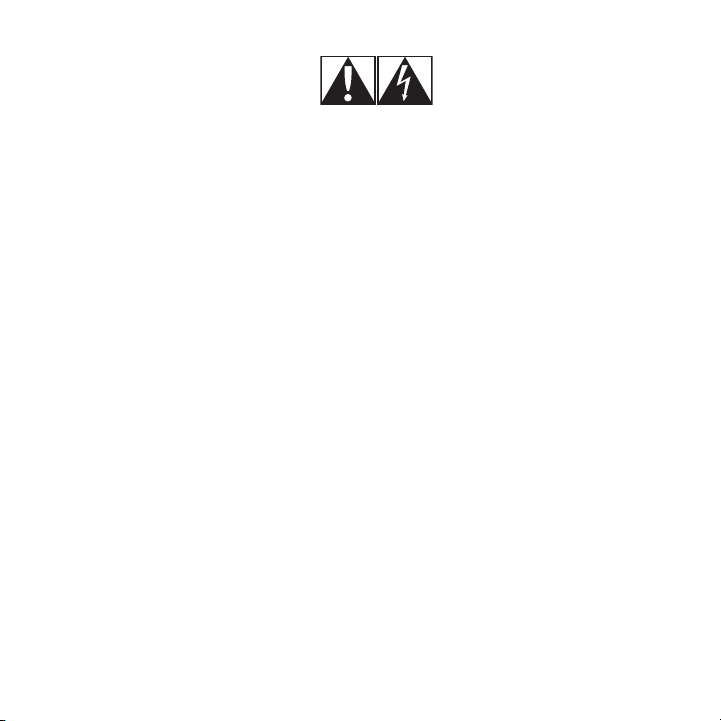
VIGTIGE SIKKERHEDSOPLYSNINGER
ADVARSEL:
FARE FOR STØD
INDEN DU TAGER DIT LOGITECH®-PRODUKT I BRUG, BØR DU IAGTTAGE FØLGENDE FORHOLDSREGLER,
SÅ FAREN FOR BRAND, STØD OG PERSONSKADER MINDSKES:
• Læs følgende anvisninger.
• Gem denne vejledning.
• Efterkom alle advarsler.
• Følg alle anvisninger.
• Brug ikke telefonen i nærheden af vand.
• Brug den ikke i nærheden af hospitalsudstyr på
intensivafdelinger eller personer med pacemakere.
• Telefonen bør kun få strøm fra den kilde som er angivet
på etiketten.
• Polerne på opladeren og batterierne må ikke berøre
ledende materialer.
• Brug ikke håndsættet på steder hvor der er
eksplosionsfare, fx i tilfælde af gasudslip.
• Anbring telefonen et sikkert sted, så den ikke kan falde
ned og blive beskadiget, og så du ikke selv kommer til
skade.
• Rengør den kun med en tør klud.
• Undgå at blokere ventilationsåbningerne. Følg
producentens anvisninger ved installation og tilslutning.
• Undgå at skubbe ting ind i telefonens åbninger pga.
faren for brand og stød.
• Ventilationen bør ikke hindres ved fx at dække
ventilationsåbningerne med avispapir, gardiner, en dug
eller lignende.
• Undgå at placere stearinlys og andre ting med ammer
i nærheden af telefonen.
• Anbring den ikke i nærheden af varmekilder
som radiatorer, varmemålere, ovne eller andre
varmeudviklende apparater, fx en forstærker.
• Anbring ledningerne så de ikke bliver trådt på, og
sørg for at de ikke bliver klemt i stikkene, eventuelle
kabeltromler og hvor de kommer ud af telefonen.
• Benyt kun tilbehør der er anbefalet af producenten.
• Træk stikket ud når telefonen ikke bruges i længere tid,
og når det er tordenvejr.
• Lad et autoriseret værksted fortage eventuelle
reparationer. Hvis telefonen på nogen måde bliver
beskadiget, skal den efterses. Det gælder hvis fx
ledningen er beskadiget, hvis der er spildt vand på den,
noget er væltet ned over den, den har været udsat for
regn eller fugt, ikke fungerer normalt eller er blevet tabt
på gulvet.
• Strømtilførslen afbrydes ved at tage stikket ud af
stikkontakten.
• Du bør benytte en stikkontakt så nær ved telefonen
som muligt, og den skal være let at komme til.
UNDGÅ AT UDSÆTTE TELEFONEN FOR REGN
OG FUGT – DET MINDSKER RISIKOEN FOR STØD
ADVARSEL: HVIS MAN UDSKIFTER BATTERIERNE MED
NOGEN AF EN FORKERT TYPE, KAN DE EKSPLODERE.
ADVARSEL:
OG BRAND.
Dansk
Page 3
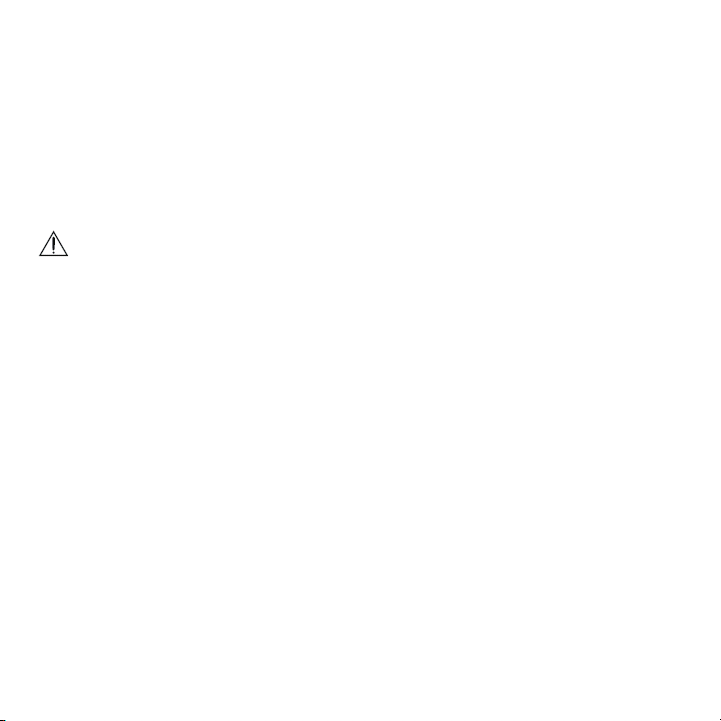
Miljø og sikkerhed
Sikkerhedsoplysninger
Dette håndsæt er ikke beregnet til at foretage nødopkald da det ikke fungerer hvis der er strømsvigt.
Sørg for at der er en anden telefon til nødopkald.
Strømforsyning
Baseenheden får strøm fra computeren via usb-forbindelsen.
Batterier
Håndsættet får strøm fra to genopladelige NiMH-batterier størrelse AAA, 1,2 V 750 mAh (HR11/45) –
der medfølger et sæt. Brug aldrig engangsbatterier.
ADVARSEL: Hvis man udskifter batterierne med nogen af en forkert type, kan de eksplodere.Brug
kun genopladelige batterier. Brug aldrig engangsbatterier, og brug kun batterier af samme type som dem
der fulgte med telefonen. NiMH-batterier skal aeveres til genbrug.
ADVARSEL! Man kan kun slukke for batteriopladeren ved at slukke for strømadapteren
på stikkontakten. Derfor bør du anbringe den så den er let at komme til.
ADVARSEL! El-nettet er klassiceret som farligt i henhold til standarden IEC 60950. Man kan
kun slukke for batteriopladeren ved at slukke for strømadapteren på stikkontakten. Derfor bør
du anbringe den, så den er let at komme til.
Beskyttelse af personlige oplysninger
Når du bruger denne telefon, kan det ikke garanteres at kommunikationen er fortrolig.
Miljømæssige hensyn
Husk at overholde miljøbestemmelserne i forbindelse med bortskaffelse af emballage, brugte batterier
og hvis telefonen skal smides væk, og sørg så vidt muligt for at genbruge dem.
Telefonen kan skabe interferens med andet elektrisk udstyr som telefonsvarere, fjernsyn og radioer hvis
de er tæt på hinanden. Det anbefales at du placerer baseenheden mindst en meter fra sådanne enheder.
Dansk
Page 4
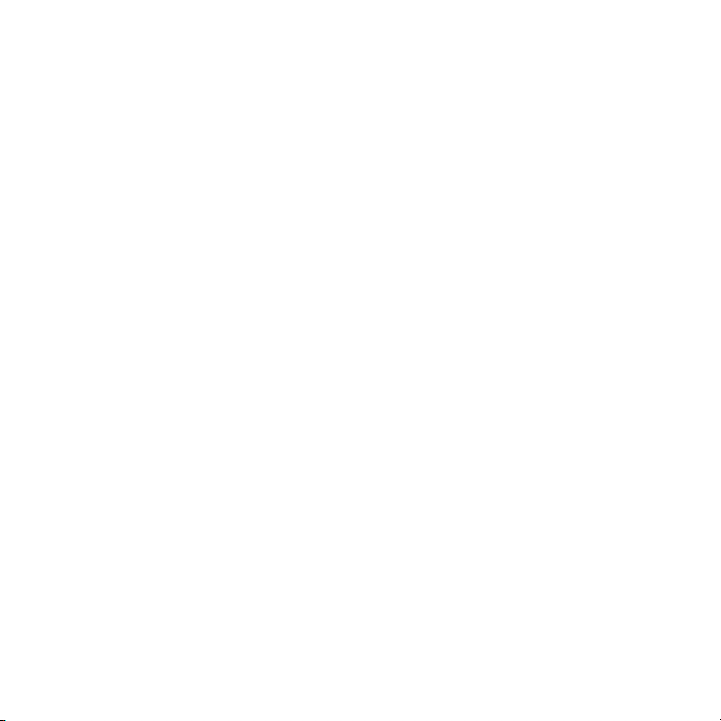
Batterier
• Brug kun den type batterier som er angivet
i vejledningen. Brug ikke litium-, alkaliske eller andre
slags genopladelige batterier end dem der er angivet.
• Du må ikke skille dig af med batterierne ved at brænde
dem da de kan eksplodere.
• Forsøg ikke at åbne batterierne, og lad være med at
behandle dem voldsomt. Elektrolytvæsken i batterierne
er ætsende og kan beskadige øjne og hud. Den er
giftig og må ikke sluges.
• Undgå at berøre metalgenstande mens du håndterer
batterierne. Metal kan kortslutte batterierne eller
få lederen til at overophedes, hvilket kan give
forbrændinger.
• Forsøg ikke at lade batterierne op ved at opvarme
dem. Hvis elektrolytvæsken pludselig lækker, kan den
forårsage brandsår og irritation af hud og øjne.
• Sørg for at batterierne vender rigtigt. Hvis de sættes
i omvendt, kan de lække eller eksplodere.
• Tag batterierne ud hvis du ikke regner med at bruge
telefonen i ere måneder.
• Fjern eventuelle udtjente batterier da de sandsynligvis
vil lække i telefonen.
• Opbevar ikke telefonen eller batterierne ved høje
temperaturer. Batterier der opbevares i køleskabet eller
fryseren, skal beskyttes mod kondensvand, både mens
de opbevares og når de tøs op. Batterierne bør have
stuetemperatur inden de tages i brug.
• Batterierne er genopladelige og skal aeveres til
genbrug når de ikke længere er brugbare. Vær
opmærksom på at det kan være ulovligt at smide
batterier ud med husholdningsaffaldet. Du kan forhøre
dig hos de lokale myndigheder eller blot sørge for at
batterierne aeveres til genbrug.
• ADVARSEL: Batterierne i denne enhed kan forårsage
brand, eksplosioner eller forbrændinger hvis de
anvendes forkert. Skil dem ikke ad, sørg for at
temperaturen ikke overstiger 100° C og sæt ikke ild til
dem. Batterierne må kun udskiftes med andre
genopladelige NiMH-batterier i størrelse AAA.
Brug ikke litium-batterier eller andre typer som ikke
er anbefalet. Hvis man bruger en anden slags batterier
eller bruger forskellige slags batterier samtidig, kan
det resultere i brand eller eksplosioner. Sæt batterierne
i så polerne vender på den måde som er angivet
i batterihuset. Skaf dig af med de brugte batterier
med det samme og i henhold til de danske regler for
genbrug og indsamling af affald. Opbevar batterier
uden for børns rækkevidde.
Dansk
GEM DISSE ANVISNINGER
Page 5
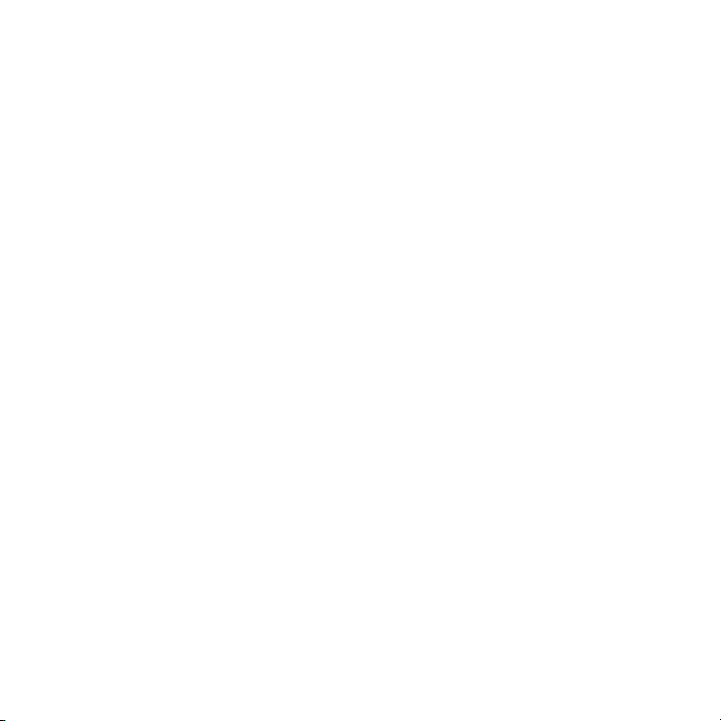
Velkommen
Det nye Logitech® Cordless Internet Handset for Skype™ er et brugervenligt førsteklasses håndsæt der vil gøre
det endnu nemmere at bruge Skype™. Vi håber du får glæde af det og vil nyde friheden til at bruge Skype™
uden at være bundet til pc’en.
Da håndsættet er afhængigt af Skype™, skal både det og softwaren til håndsættet køre på computeren
hvis håndsættet skal fungere korrekt. Da computeren skal køre for at telefonen fungerer, kan du ikke bruge
den i tilfælde af strømsvigt, og den er heller ikke beregnet til at erstatte en almindelig fastnettelefon i
nødsituationer.
For at gøre det nemmere kan du stille opkald der besvares på computeren, videre til håndsættet, men hvis
du besvarer et opkald på håndsættet, kan det ikke stilles om til computeren.
Dansk
5
Page 6
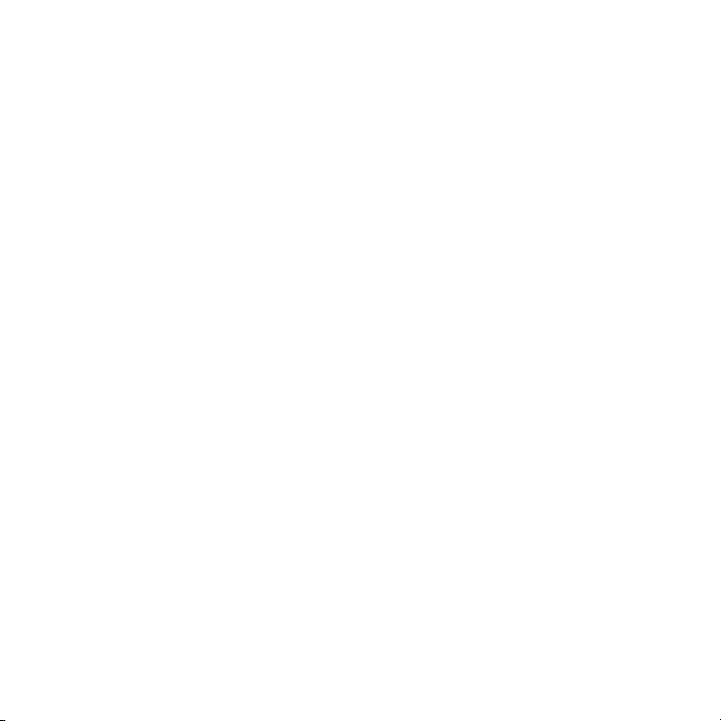
Oversigt over håndsættet
1. Taster til menuvalg
Du kan se tasternes funktion på displayet lige
over de enkelte taster.
1a.Venstre tast til menuvalg
1b. Højre tast til menuvalg
. Navigationstaster
• Bruges til at navigere i menuerne.
• Når håndsættet er på standby:
Tryk på op-tasten hvis du vil se listen med
kontaktpersoner i Skype™.
Tryk på ned-tasten hvis du vil se et navn
i telefonbogen.
Tryk på den venstre tast hvis du vil åbne
Skype™-menuen.
Tryk på den højre tast hvis du vil åbne listen
med tidligere opkald.
. Ring op
• Bruges til at foretage og besvare opkald.
• Bruges til at skifte mellem to samtaler.
• Bruges til at besvare et nyt opkald mens
du snakker.
. Læg på (Tænd/sluk)
• Bruges til at afslutte en samtale.
• Bruges til at lukke menuer.
• Bruges til at tænde/slukke telefonen.
5. Stjerne og ringelyd fra
• Bruges til at slå ringelyden til/fra.
6
Dansk
6. Firkant, tastlås og pause-tast
• Bruges til at angive en pause.
• Bruges til at låse tasterne.
• Bruges til at skifte mellem store
og små bogstaver.
7. Samtaleanlæg
• Bruges til at åbne menuen for
samtaleanlæg.
Bemærk: Hvis du vil bruge denne funktion,
skal du have mindst to håndsæt.
™
8. Skype
9. Opkald
10. Indikator
11. Søgeknap
1. Indikator
1. Mellemrumstast
-tast
• Bruges til at åbne listen med Skype
kontaktpersoner.
• Bruges til at åbne menuen med listen over
tidligere opkald.
• Blinker når nogen ringer.
• Blinker når du søger efter håndsættet.
• Blinker når der er en ny besked på
telefonsvareren.
• Lyser konstant under en samtale.
• Bruges til at søge efter håndsættet.
Bruges til at registrere et håndsæt.
• Lyser når håndsættet er placeret korrekt
i opladeren og lades op.
• Bruges til at angive et mellemrum når du
indtaster tekst.
™
-
Page 7
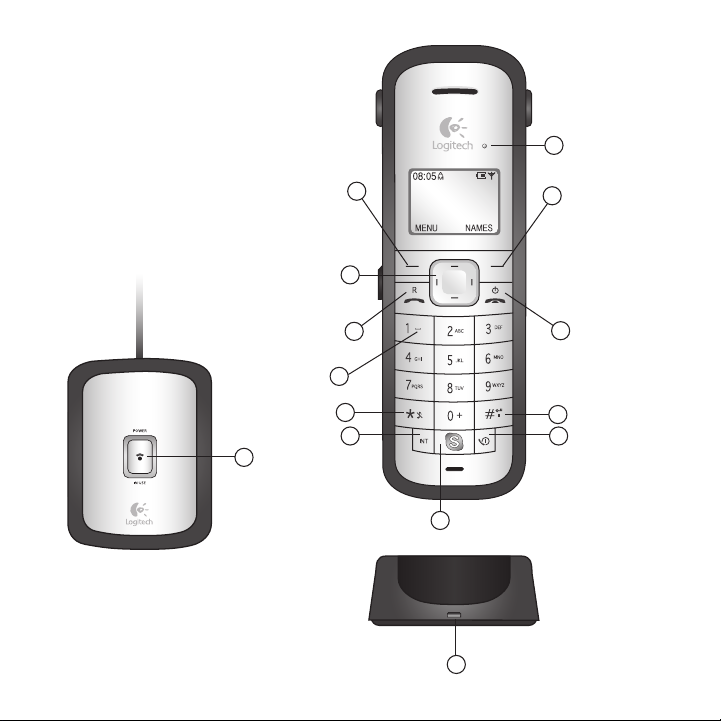
10
1
a
1
b
2
3
4
13
5
7
6
9
11
8
12
7
Dansk
Page 8
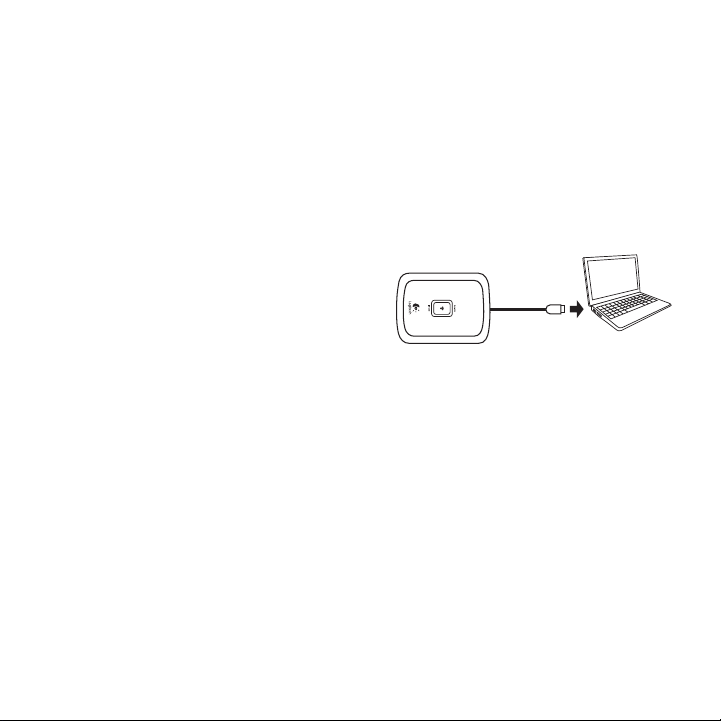
Installation af telefonen
Systemkrav
Computeren skal opfylde nedenstående krav for at telefonen kan fungere:
• Pc med Windows® 2000 eller XP
• 400-MHz processor
• 128 MB ram
• Ledig usb-port
• Bredbåndsopkobling til internettet
Softwareinstallation
Du skal installere softwaren inden baseenheden
tilsluttes en usb-port. Du skal tilslutte baseenheden
når du bliver bedt om det.
1. Tænd for computeren.
2. Læg cd’en i drevet.
3. Installationsguiden burde starte automatisk. Hvis
ikke den gør, skal du dobbeltklikke på Logitech_
Setup.exe på cd’en.
4. Installationsguiden fører dig gennem installationen, og når installationen er gennemført, kan du se et ikon
på skrivebordet.
5. Slut baseenheden til når du bliver bedt om det.
Windows 000 SP1 and SP
Hvis computerens styresystem er Windows 2000 med
SP1 eller SP2, skal du genstarte den inden du kan bruge
telefonen.
8
Dansk
Page 9
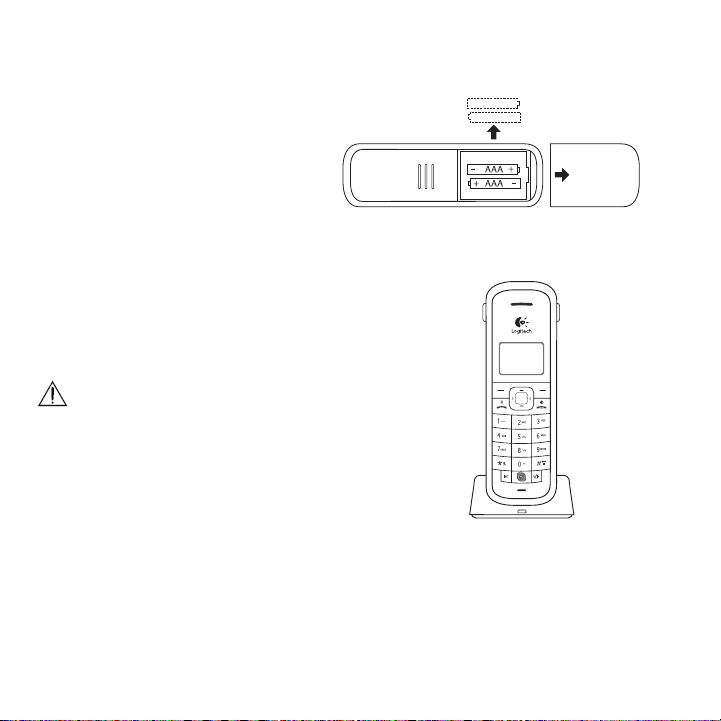
Opladning af håndsættet
1. Sæt de to genopladelige NiMH-batterier
(størrelse AAA) i håndsættets batterihus,
og sørg for at de vender rigtigt.
Skub dækslet til batterihuset på plads.
Slut opladeren til lysnettet. Tænd for
strømmen til adapteren.
Adapterspecikationer:
Indgangsspænding, vekselstrøm: 230 V, 50 Hz
Udgangsspænding, jævnstrøm: 9 V, 150 mA
2. Anbring håndsættet i opladeren, og kontroller at
indikatoren på opladeren lyser. Lad håndsættet
op i 14 timer inden du tager det i brug første gang.
Håndsættet kan blive varmt den første gang det lades op.
Bemærk at håndsættet ikke kan tændes hvis batterierne
ikke er ladet tilstrækkeligt op, dvs. i mindst et kvarter.
ADVARSEL: Brug ikke en anden adapter end
den der følger med håndsættet. Hvis adapteren
har en forkert polaritet eller spænding, kan
håndsættet blive beskadiget.
Dansk
9
Page 10
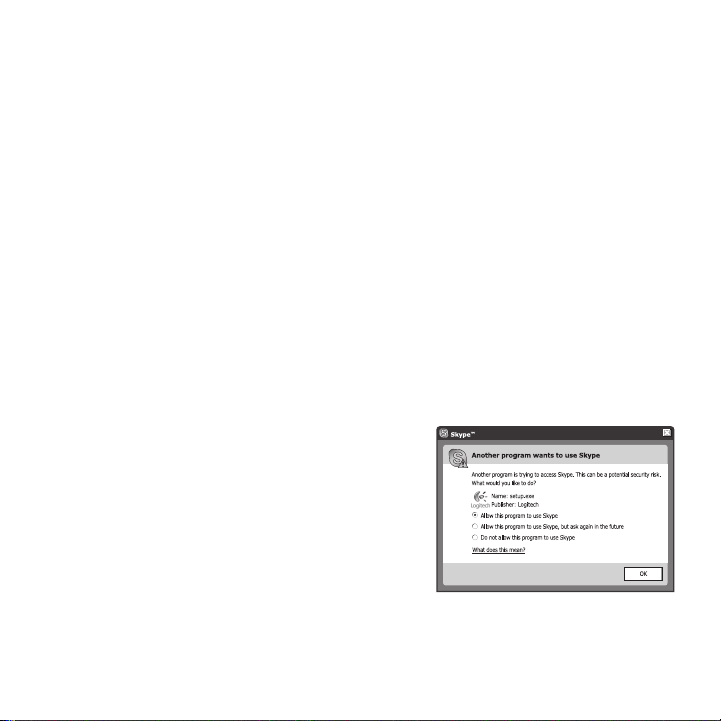
Konguration af lydindstillinger
Softwareinstallationsguiden burde kongurere lydindstillingerne i både Windows® og Skype™
automatisk. Hvis du vil kontrollere eller ændre indstillingerne, skal du gøre følgende.
I Windows 000:
1. Kontroller at baseenheden er sluttet til en af computerens usb-porte, og klik så på Start, Indstillinger
og Kontrolpanel.
2. Klik på Multimedier.
3. Under Egenskaber for Multimedier skal du klikke på fanen Lydenheder.
4. Kontroller at den højtaler du benytter, er valgt i listerne Afspilning af lyd og Indspilning af lyd.
5. Marker feltet ud for Brug kun foretrukne enheder.
6. Klik på Anvend eller OK, så indstillingerne gemmes.
I Windows XP:
1. Kontroller at baseenheden er sluttet til en af computerens usb-porte, og klik så på Start og Kontrolpanel.
2. Klik på Lyde og lydenheder.
3. I dialogboksen Egenskaber for Lyde og lydenheder skal du klikke på fanen Lydenheder.
4. Kontroller at den højtaler du benytter, er valgt i listerne Afspilning af lyd og Indspilning af lyd.
5. Marker feltet ud for Brug standardenheder.
6. Klik på Anvend eller OK, så indstillingerne gemmes.
Brug af håndsættet når softwaren er installeret
1.
Hvis baseenheden ikke allerede er sluttet til computeren, skal du gøre det nu.
2. Softwaredriveren til telefonen startes automatisk samtidig med Skype
er startet, skal du gøre det ved at dobbeltklikke på ikonet
på skrivebordet. Skype™ burde starte samtidig med
driveren.
3. Softwaredriveren sikrer at telefonen og Skype
programmet kan kommunikere. Hvis denne dialogboks
vises, skal du vælge Dette program må bruge Skype™ og
klikke på OK.
4. Når både Skype
telefonen klar til brug. Du kan se din nuværende status i
Skype™ på telefonens display.
™
og baseenheden er registreret, er
™
-
™
. Hvis usb-driveren til telefonen ikke
Om usb-driveren
Når usb-driveren er installeret, burde den starte samtidig
med computeren. Du kan se et ikon i systembakken når den er indlæst.
Når du dobbeltklikker på ikonet, vises en dialogboks hvor du kan se oplysninger om driveren, bl.a. status.
Hvis der er problemer med forbindelsen, kan du også se det her. Hvis der er forbindelse til telefonen, står
der FORBINDELSE ETABLERET.
10
Dansk
Page 11
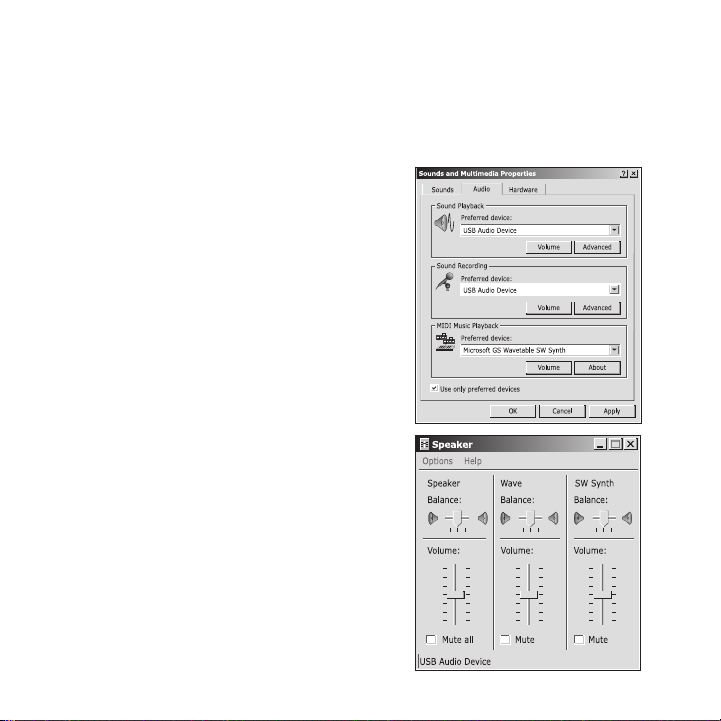
Ikonets farve angiver telefonens status. <Plugged tray icon> angiver at der er etableret forbindelse til
telefonen, og at den er klar til brug. <Unplugged tray icon> angiver at baseenheden ikke er tilsluttet.
Det er ikke nødvendigt at genstarte usb-driveren medmindre den blev afsluttet. Hvis du vil stoppe den,
skal du højreklikke på ikonet og vælge AFSLUT.
Justering af lydstyrken i håndsættet via computeren
Indstillingen af lydstyrken påvirker også lydkvaliteten.
Prøv først at justere lydstyrken på håndsættet. Hvis det ikke
er nok, kan du justere lydstyrken på computeren på følgende
måde:
I Windows 000:
1. Klik på knappen Start, og vælg Indstillinger og Kontrolpanel.
2. Klik på Multimedier.
3. Under Egenskaber for Multimedier skal du klikke på fanen
Lydenheder.
4. Vælg USB-lydenhed i listen Afspilning af lyd, og klik på
Lydstyrke.
5. Juster lydstyrken vha. skydeknapperne. Luk dialogboksen når
du er tilfreds.
6. Vælg den lydenhed der var markeret i listen Afspilning af
lyd inden du ændrede den, og klik på OK for at gemme
indstillingen.
I Windows XP:
1. Klik på knappen Start, og vælg Kontrolpanel.
2. Klik på Lyde og lydenheder.
3. I dialogboksen Egenskaber for Lyde og lydenheder skal
du klikke på fanen Lydenheder.
4. Vælg Logitech VOIP Handset i listen Afspilning af lyd, og klik
på Lydstyrke....
5. Juster lydstyrken vha. skydeknapperne. Luk dialogboksen
når du er tilfreds.
6. Nu kommer du tilbage til Egenskaber for Lyde og
lydenheder. Vælg den lydenhed der var markeret i listen
Afspilning af lyd inden du ændrede den, og klik på OK for
at gemme indstillingen.
11
Dansk
Page 12
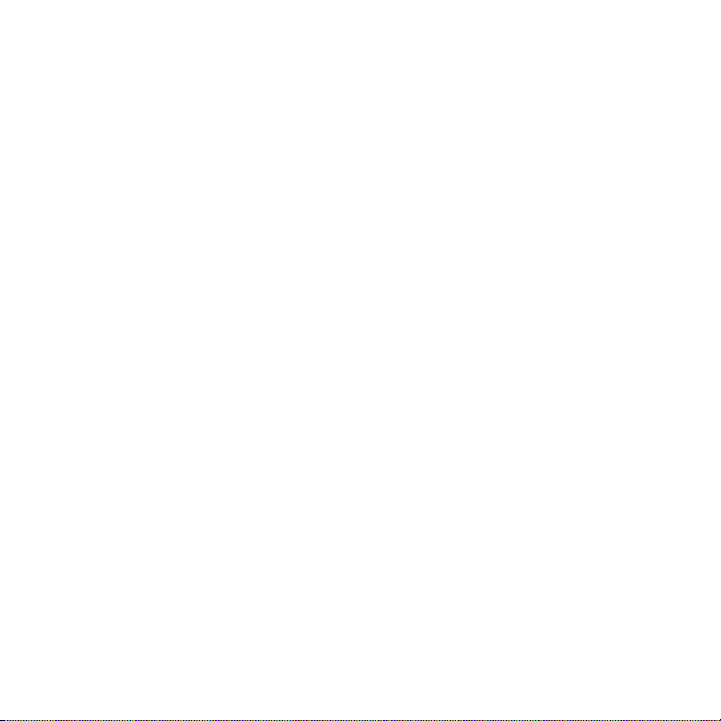
Tænde/slukke telefonen
Sådan slukker du telefonen:
• Tryk på tænd/sluk-tasten.
BEMÆRK: Når du anbringer håndsættet i opladeren, bliver det automatisk tændt.
Strømbesparende funktion
Håndsættet slukkes automatisk en halv time efter at der slukkes for baseenheden, eller stikket trækkes ud
af computeren, for at spare på batterierne. Husk at tænde for håndsættet når det anbringes i baseenheden
og denne er tændt.
™
Skype
Under installationen af softwaren blev du bedt om at downloade og installere Skype™, medmindre
programmet allerede var installeret på computeren. Hvis Skype™ alligevel ikke er installeret, skal du downloade
og installere det nu, ellers fungerer telefonen ikke. Hvis du ønsker at benytte nogen af betalingstjenesterne,
fx telefonsvarer, SkypeIn™ eller SkypeOut™, skal du oprette en konto hos Skype™.
Du skal i givet fald downloade Skype™ og oprette en Skype™-konto for at kunne ringe over internettet.
Du kan læse hvordan du downloader og bruger Skype™, på www.skype.com.
Indstilling af uret på håndsættet
Når baseenheden er sluttet til computeren og usb-driveren kører, synkroniseres håndsættets ur med
computerens.
Du kan også stille håndsættets ur manuelt.
However, you can still adjust the clock on your handset manually.
Det gøres således:
1. Tryk på Menu mens telefonen er på standby.
2. Tryk på op/ned-tasterne til DISPLAY er markeret, og tryk så på OK.
3. Tryk på op/ned-tasterne til UR er markeret, og tryk så på OK.
4. Tryk på venstre/højre-tasterne for at ændre timetallet, og tryk derefter på ned-tasten.
5. Tryk på venstre/højre-tasterne for at ændre minuttallet. Hvis du vil ændre tidsformatet til 12 timer,
skal du gå til trin 6. Vil du bruge et 24-timers ur, skal du gå til trin 7.
6. Tryk på ned-tasten. Tryk på venstre/højre-tasterne til AM/PM er markeret.
7. Vælg OK for at bekræfte.
Indstilling af uret til 1-/-timers format
Sådan ændrer du tidsformatet på telefonen:
1. Tryk på tasten under MENU.
2. Tryk på op- eller ned-tasten til DISPLAY er markeret. Vælg OK.
3. Tryk på op- eller ned-tasten til TIDSFORMAT er markeret. Vælg OK.
4. Tryk på op/ned-tasterne til 12 TIMER eller 24 TIMER er markeret.
5. Vælg OK for at bekræfte.
1
Dansk
Page 13
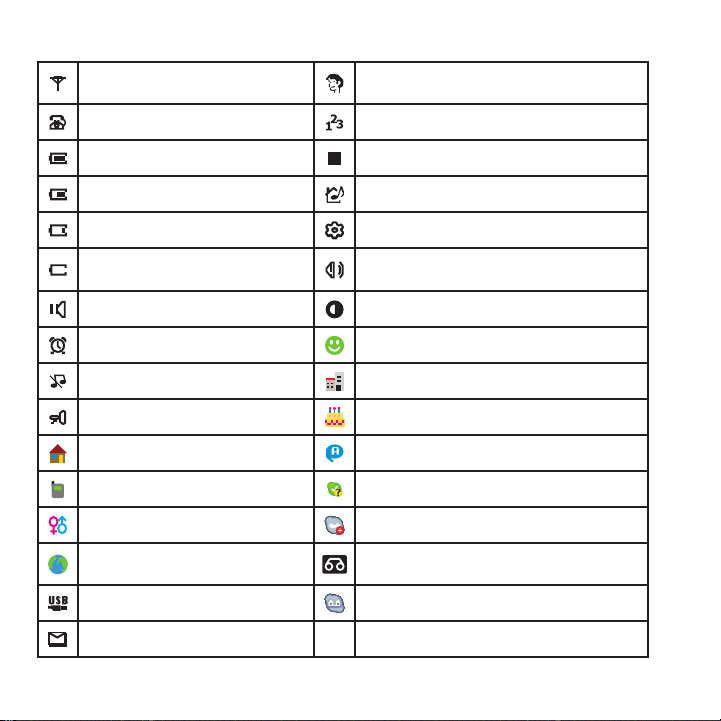
Ikonerne på håndsættets display
Forbindelse mellem håndsæt og
baseenhed
Der er en samtale i gang Nummer
Batterierne er ladet helt op Lydstyrkeniveau
Batterierne er ladet 2/3 op Intern ringetone
Batterierne er ladet 1/3 op Funktionsmåde
Der er ikke strøm på batterierne; de
skal lades op
Højtaler Contrast
Vækkeur Skype-navn
Ringetonen er slået fra Arbejdstelefon
Tasterne er låst Fødselsdag
Hjemmetelefon Sprog
Mobiltelefon Onlinestatus
Køn Ny besked på Skype™-telefonsvareren
Adresse (land, by) Ny besked på Skype™-telefonsvareren (vises under
Usb-baseenhed Besked på Skype™-telefonsvarer er hentet
Navn
Lydstyrke
Der er en ny meddelelse
1
Dansk
Page 14
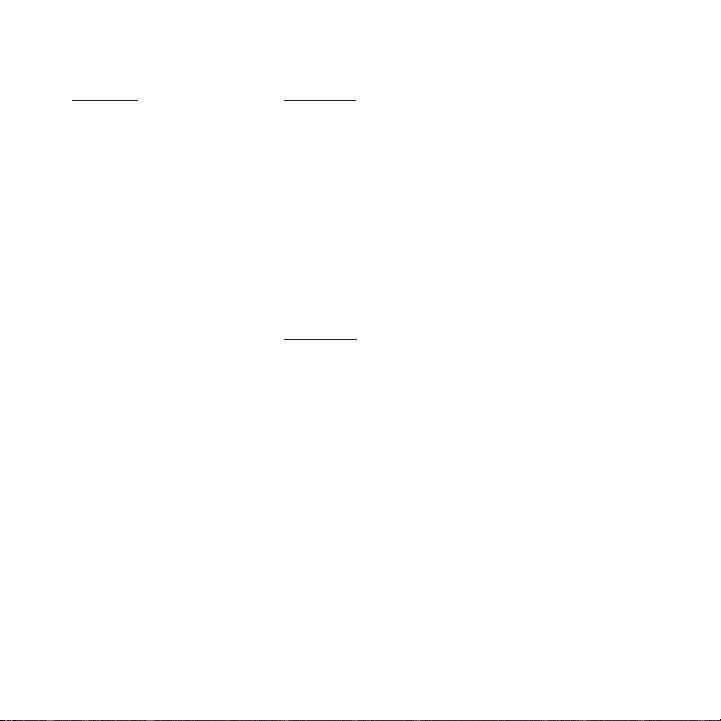
Telefonens menuer
Telefonen har en række funktioner som der er adgang til via menuerne
Hovedmenu
™
Skype
• Kontaktpersoner
• Brugerstatus
• Besked på telefonsvareren
Display
• Ur
• Tidsformat
• Håndsætnavn
• Sprog
• Wallpaper
• Farve
• Kontrast
Lyde
• Ringelyd
• Tastlyd
• Signaler
Avanceret
• Vækkeur
• Timer
• Stopur
• Automatisk svar
• Tryk & ring
System
• Skift PIN
• Nulstil
• Basevalg
• Registrer
• Slet håndsæt
Telefonbog
Tlfbogmenu
• Se
• Brug nr.
• Detaljer
• Rediger
• Slette
• Tilføj nr.
• Hurtigkald
• Skifte
• Slettte
• Status
• Slette alt
Kaldjournal
Ubesvar.
• Brug nr.
• Detaljer
• Brug nr.
• Liste
• Til privat
• Slette
• TTl privat
• Slette
Udgående
• Brug nr.
• Detaljer
• Brug nr.
• Liste
• Til privat
• Slette
• TTl privat
• Slette
1
Dansk
Indgående
• Brug nr.
• Detaljer
• Brug nr.
• Liste
• Til privat
• Slette
• Til privat
• Slette
Kald-timer
• Sidste kald
• Udgående
• Indgående
• Alle kald
• Sleete alt
Slette kald
• Ubesvar.
• Udgående
• Indgående
• VMWI
• Alle kald
Hvis du vil lukke menuerne,
kan du trykke på tænd/sluk-tasten
eller placere telefonen
i opladeren, hvor den sættes
på standby og bliver ladet op.
Alle ændringer der ikke
er bekræftet, bliver ikke gemt.
Page 15

Sådan ringer du til en Skype™-kontaktperson
1. Tryk på op-tasten eller
Skype™-tasten, så åbnes kontaktlisten når telefonen er på standby.
• Kontaktliste
I kontaktlisten kan du se listen med Skype™-kontaktpersoner for den bruger som er logget på Skype™
på computeren. Ikonet til venstre for hver kontaktperson viser dennes online-status. Hvis listen ikke
kan åbnes (fx hvis der ikke er logget en bruger på), står der TOM.
Du åbner listen med kontaktpersoner ved at trykke på Skype- og derefter op-tasten og så vælge
KONTAKTER i menuen SKYPE.
• Sådan skifter du online-status
Du kan også ændre din online-status på håndsættet. Det kan du læse mere om i afsnittet Andre
funktioner, nedenfor.
• Søgning efter begyndelsesbogstav
Brug tasterne til at indtaste det første bogstav i navnet du vil nde. Hvis du fx vil nde Steen, skal du
trykke re gange på 7, så vises den første kontaktperson hvis navn starter med S.
2. Tryk på op- eller ned-tasten for at markere den ønskede kontaktperson.
• Sådan ser du oplysninger om kontaktpersonerne
Når en kontaktperson er markeret, kan du vælge PROFIL hvis du vil se oplysninger om ham eller hende.
Så vises kontaktpersonens fulde navn, hjemme-, mobil- og/eller arbejdstelefonnummer, sprog, adresse
og online-status.
3. Marker kontaktpersonen, og tryk på
ringes til vedkommende.
Sådan ringer du vha. SkypeOut
1. Tryk på en af tasterne til menuvalg. Indtast det nummer du vil ringe til. Nummeret vises på displayet,
og der ringes op.
• SkypeOut
™
Hvis du vil ringe til almindelige telefoner og mobiltelefoner vha. SkypeOut™, skal du købe taletid.
Det kan du læse mere om på http://www.skype.com/intl/da/products/skypeout/.
Når du ringer vha. SkypeOut™, kan det være nødvendigt at indtaste 00 eller + foran telefonnummeret
du vil ringe til.
Ring op. Navnet på kontaktpersonen vises på displayet, og der
™
• Nødopkald
Denne telefon er ikke beregnet til alarmopkald og lignende. I nødstilfælde bør du bruge
en fastnettelefon.
• Indtastning af et + (plus)
Hold 0-tasten nede indtil det vises, mens telefonen er på standby eller mens du kan høre klartonen.
15
Dansk
Page 16

Andre funktioner
• Varighed
På displayet kan du se hvor længe den igangværende samtale har varet.
• Advarsel når håndsættet er uden for baseenhedens rækkevidde
Hvis du bevæger dig for langt væk fra baseenheden under en samtale, vil du høre en advarselstone
i håndsættet, og vil blinke. Du skal i givet fald hurtigt bevæge dig nærmere baseenheden,
ellers bliver samtalen afbrudt.
Bemærk: Hvis håndsættet ikke kan registrere baseenheden i en halv time, slukkes det automatisk,
hvorefter brugeren er nødt til at tænde det manuelt.
• Advarsel om lavt batteriniveau
Hvis batterierne er ved at være opbrugte under en samtale, lyder der et advarselssignal. Anbring
telefonen i opladeren så hurtigt som muligt, ellers slukkes den automatisk når der ikke er mere strøm
tilbage. Når telefonen sættes til opladning, afsluttes den igangværende samtale.
• Viderestilling af opkald fra computeren til håndsættet
Du kan viderestille opkald fra computeren til håndsættet. Det gør du sådan:
1. Højreklik på ikonet for Logitech® Internet Handset i systembakken.
2. I genvejsmenuen skal du vælge om du vil besvare opkaldet på håndsættet eller pc’en.
Forhåndsindtastning med SkypeOut
Med denne funktion kan du indtaste og se nummeret du vil ringe til, inden der ringes op via SkypeOut™.
1. Indtast nummeret du vil ringe til. Nummeret vises på displayet.
• Sletning af tal
Tryk på tasten under FJERN hvis du vil slette forkerte tal. Når du har slettet det sidste tal, går telefonen
på standby.
• Angivelse af en pause
Hold # nede når der skal angives en pause.
2. Tryk på
Sådan gemmer du et manuelt indtastet nummer:
1. Indtast nummeret mens telefonen er på standby. Nummeret vises på displayet.
2. Tryk på tasten under GEM.
BEMÆRK: Hvis der vises en meddelelse om at hukommelsen er fuld, kan du ikke gemme det nye nummer.
3. Indtast et navn som skal knyttes til nummeret. Det kan du læse mere om i afsnittet Indtastning af
4. Tryk på ned-tasten så det næste felt markeres.
Ring op når du er klar.
bogstaver og specialtegn. Der skal indtastes et navn, og det skal være unikt.
™
16
Dansk
Page 17

5. Rediger eventuelt nummeret. Du skal indtaste et nummer.
6. Tryk på ned-tasten. Tryk på venstre-/højre-tasterne hvis du vil vælge en melodi som skal afspilles når den
pågældende ringer til dig.
7. Tryk på tasten under GEM for at bekræfte. Telefonen sættes på standby igen.
Hurtigkald
1. Når telefonen er på standby, skal du holde den taltast nede som er tildelt telefonnummeret du vil ringe til,
så ringes der op.
Du kan læse hvordan man tildeler hurtignumre i afsnittet Tildeling af hurtigkaldsnumre i kapitlet Sådan
bruges telefonbogen.
Sådan afslutter man et opkald
1. Tryk på Læg på
Sådan besvares et opkald
Når du modtager et opkald, ringer telefonen og blinker på displayet.
1. Tryk på
• Navnet på den der ringer
Du kan se Skype™-navnet på den der ringer, på displayet.
• Sådan slukker du for ringelyden
Hvis du trykker på tasten under STILLE når telefonen ringer, bliver ringelyden slået fra for det
pågældende opkald. Hvis du holder *-tasten nede mens telefonen er på standby, slås ringelyden fra
for alle opkald. bliver vist på displayet når ringelyden er slået fra. Hold *-tasten nede hvis du vil slå
ringelyden til igen.
Sådan foretager du et andet opkald mens du snakker
Du kan ringe til en anden mens du er i gang med en samtale.
1. Tryk på Ring op mens du er i gang med en samtale. Nu kan du høre en klartone, og den første samtale
bliver parkeret.
2. Hvis du vil ringe til en almindelig telefon, skal du indtaste nummeret, hvis du vil ringe til en kontaktperson,
skal du trykke på så listen med kontaktpersoner åbnes, og du kan vælge den du vil ringe til.
3. Tryk på tasten under PROFIL hvis du vil se oplysninger om den markerede kontaktperson, og vælg
RING OP for at ringe til vedkommende.
4. Du kan skifte mellem samtalerne ved at trykke på
5. Du afslutter det ene opkald ved at skifte til det andet.
(Tænd/sluk), eller anbring telefonen i opladeren.
Ring op-tasten hvis du vil besvare opkaldet.
Ring op.
17
Dansk
Page 18

Sådan modtager du et andet opkald mens du snakker
Du kan besvare en indkommende samtale mens du er i gang med en anden.
1. Når nogen ringer til dig mens du er i gang med en anden samtale, lyder der et banke på-signal.
2. Tryk på
3. Du kan skifte mellem samtalerne ved at trykke på
4. Du afslutter et af opkaldene ved at skifte til det andet.
Sådan ringer du op igen
De sidste ti opkald du har foretaget, registreres på telefonen. Det seneste er øverst på listen. Hvis du har
ringet til en kontaktperson på Skype™-listen, vises den pågældendes Skype™-navn.
Hvis du har mere end ét håndsæt, er det kun de numre der er ringet til fra et givet håndsæt, der vises på det
pågældende håndsæt.
Sådan ringer du til den du sidst ringede til:
1. Tryk på
2. Tryk på tasten under Ring igen. Nu ringes der til den kontaktperson du sidst ringede til.
Sådan ringer du til et af de 10 numre du sidst har ringet til.
1. Tryk på højre-tasten mens telefonen er på standby. Nu vises de ti numre du sidste har ringet til, på
2. Brug op- eller ned-tasten til at markere det nummer du vil ringe til igen. Tryk på
Håndfri samtaler
Håndfri betyder at du kan ringe uden at holde telefonen. Du kan bruge et headset eller telefonens
indbyggede højtaler og mikrofon. Forudsat at du ikke benytter et headset, kan den håndfri funktion bruges
hvis ere personer i lokalet skal deltage i samtalen.
Hvis du vil bruge et headset:
1. Slut headsettet (2,5-mm analogt stik) til stikket på siden at telefonen. Du kan høre den der ringer, i
2. Træk stikket ud når du ikke vil bruge headsettet mere.
Ring op-tasten hvis du vil besvare det andet opkald.
Ring op.
Ring op.
displayet. Du kan også åbne listen ved at trykke på Opkald og vælge INDGÅENDE.
Ring op.
headsettets øretelefon og selv tale i mikrofonen.
18
Dansk
Page 19

Hvis du vil bruge den indbyggede højtaler, skal du gøre følgende under samtalen:
1. Tryk på tasten under FUNKTIONER. Tryk på op- eller ned-tasten til HØJTALER er markeret. Vælg OK.
Nu kan du høre den du snakker med, i højtaleren, og du kan selv tale via mikrofonen.
displayet.
2. Gentag proceduren når du vil slå højtaleren fra.
Justering af lydstyrken i højtaleren
Du kan skrue op og ned for lydstyrken under en samtale. Du kan vælge mellem 5 lydniveauer.
Sådan justerer du lydstyrken under en samtale:
1. Tryk på op- eller ned-tasten mens du hører klartonen. Nu vises det nuværende lydniveau på displayet.
Tryk på op- eller ned-tasten igen for at justere lydstyrken.
• Er lydstyrken stadig ikke helt som du vil have det?
Hvis det ikke er nok at justere lydstyrken på håndsættet, kan du også gøre det på computeren.
Det kan du læse om i afsnittet Justering af lydstyrken i håndsættet via computeren.
Hvis du vil snakke fortroligt med en ved siden af under en samtale
Hvis du vil snakke fortroligt med en der sidder ved siden af, mens du er i gang med en samtale, kan du slå
mikrofonen fra ved at gøre følgende:
1. Vælg MUTE. Nu kan den du ringer til, ikke høre dig, men du kan høre ham/hende.
2. Vælg MUTE FRA når mikrofonen skal slås til igen.
vises på
19
Dansk
Page 20

Sådan bruges telefonbogen
Du kan bruge telefonbogen til at gemme numrene på dem du ringer til vha. SkypeOut™. Oplysningerne
i telefonbogen gemmes i håndsættet. Hvis du har mere end ét håndsæt, skal du være opmærksom
på at hvert har sin egen telefonbog.
Telefonbogen kan rumme 100 numre. Hvert nummer består af et navn på maks. 10 tegn og et nummer
på maks. 20 cifre.
Sådan ser du numrene i telefonbogen:
1. Tryk på tasten under NAVNE eller på ned-tasten, så åbnes telefonbogsmenuen.
2. Marker VIS i menuen. Vælg OK for at bekræfte.
3. Nu vises det første navn i telefonbogen.
Sådan føjes et nyt navn og nummer til telefonbogen:
1. Tryk på op- eller ned-tasten mens telefonbogen er åben, marker TILFØJ NUMMER, og tryk på tasten under
OK.
• Hukommelsen er fuld
Hvis telefonbogen er fuld, står der FULD på displayet. I så fald skal du slette nogen navne og numre
inden du kan tilføje nye.
2. Indtast et navn som skal knyttes til nummeret. Det kan du læse mere om i afsnittet Indtastning af
bogstaver og specialtegn. Der skal indtastes et navn, og det skal være unikt. Klik på ned-pilen for at
fortsætte.
3. Indtast nummeret. Du skal indtaste et nummer.
• Angivelse af en pause
Hold # nede der skal angives en pause.
• Indtastning af et + (plus)
Hold 0 nede når der skal angives et +.
4. Tryk på ned-tasten og dernæst venstre- eller højre-tasten hvis du vil vælge en melodi som skal afspilles
når den pågældende ringer til dig. Hvis du ikke vil vælge en melodi, skal du gå til trin 5.
• VIP-melodi
En VIP-melodi er en melodi som knyttes til særlige telefonnumre. Den bliver afspillet som ringetone
når der ringes op fra det pågældende nummer.
5. Tryk på tasten under GEM for at bekræfte og gemme oplysningerne.
• Duplikeret navn
Det samme navn kan ikke knyttes til to forskellige numre i telefonbogen. Hvis du forsøger, står der
DUPLIKERET NAVN, ERSTAT? på displayet. Hvis du vælger OK, udskiftes det eksisterende navn og
nummer med det nye. Hvis du vælger ANNULLER, kommer du tilbage til det forrige skærmbillede hvor
du kan ændre navnet.
0
Dansk
BEMÆRK: Personerne i listen med kontaktpersoner kan ikke gemmes i telefonbogen.
Page 21

Administration af numrene
Du kan se, redigere og kopiere alle numrene og desuden tildele en række numre hurtigkaldsfunktionen.
Sådan ser du navne og numre i telefonbogen:
1. Tryk på tasten under NAVNE eller på ned-tasten, så åbnes telefonbogsmenuen.
2. Tryk på op-/ned-tasterne til VIS er markeret, og tryk så på tasten under OK.
3. Tryk på op/ned-tasterne til det navn du vil se, er markeret, eller søg efter begyndelsesbogstavet.
• Søgning efter begyndelsesbogstav
Brug tasterne til at indtaste det første bogstav i navnet du vil nde. Hvis du fx vil nde Steen,
skal du trykke re gange på 7, så vises det første navn som starter med S.
4. Hvis du vil se detaljer om den pågældende, skal du markere navnet og vælge FUNKTIONER.
5. Tryk på op- eller ned-tasten til DETALJER er markeret. Vælg OK. Nu vises der detaljerede oplysninger
om den pågældende.
6. Tryk på op- eller ned-tasten hvis du vil se detaljer om de andre navne og numre i adressebogen.
Redigering af navne og numre
1. Tryk på tasten under NAVNE eller på ned-tasten, så åbnes telefonbogsmenuen.
2. Tryk på op/ned-tasterne til VIS er markeret, og vælg OK.
3. Tryk på op-/ned-tasterne til det navn du vil redigere, er markeret, eller søg efter begyndelsesbogstavet.
4. Hvis du vil se detaljerede oplysninger inden du begynder at redigere, skal du gå til trin 5, hvis ikke, kan du
springe til trin 7.
5. Vælg FUNKTIONER.
6. Tryk på op- eller ned-tasten til DETALJER er markeret. Vælg OK. Nu vises der detaljerede oplysninger om
den pågældende.
7. Vælg FUNKTIONER. Tryk på op/ned-tasterne til REDIGER er markeret, og vælg OK.
8. Rediger navnet og nummeret vha. tastaturet. Vælg FJERN hvis du vil slette et bogstav eller tal. Tryk på
ned-tasten hvis du vil ændre VIP-melodien.
9. Vælg GEM for at bekræfte alle ændringerne. Du kan se navnet du lige har redigeret, på displayet.
Hurtigopkald til numre i telefonbogen
Du kan bruge denne funktion til at ringe til de numre i telefonbogen som er tildelt en hurtigopkaldstast.
Du kan tildele 9 numre denne funktion (tasterne 0-9).
BEMÆRK: Kontaktpersonerne på listen kan ikke tildeles en hurtigopkaldstast.
1
Dansk
Page 22

Sådan tildeler du en hurtigopkaldstast
1. Tryk på tasten under NAVNE eller på ned-tasten, så åbnes telefonbogsmenuen.
2. Tryk på op- eller ned-tasten til HURTIGOPKALD er markeret. Vælg OK. Nu vises den første tast til
hurtigopkald.
3. Tryk på op- eller ned-tasten til den tast du ønsker at bruge, er markeret.
Hvis der ikke er knyttet et nummer til en tast, står der TOM på displayet. Du tildeler tasten et
telefonnummer ved at trykke på tasten under VÆLG og dernæst gøre som beskrevet i punkt 5.
Hvis tasten allerede er tildelt et telefonnummer, kan du se nummeret og hvem der har det. Hvis du vil
tildele tasten et andet nummer, skal du gøre som beskrevet i trin 4.
4. Vælg FUNKTIONER. Tryk på op- eller ned-tasten til SKIFT er markeret. Vælg OK.
5. På displayet kan du se navnene i telefonbogen.
6. Brug op- eller ned-tasten til at markere det navn og nummer der skal tildeles hurtigopkaldstasten.
7. Vælg DETALJER. Nu kan du se detaljer om den person og det nummer du valgte. Vælg OK for at
bekræfte.
Sådan sletter du nummeret en hurtigopkaldstast er tildelt
1. Tryk på tasten under NAVNE eller på ned-tasten, så åbnes telefonbogsmenuen.
2. Tryk på op- eller ned-tasten til HURTIGOPKALD er markeret og derefter på OK. Nu vises den første tast til
hurtigopkald.
3. Tryk på op- eller ned-tasten til den tast du ønsker at slette, er markeret.
4. Vælg FUNKTIONER. Tryk på op- eller ned-tasten til SLET er markeret. Vælg OK.
5. Der står BEKRÆFT? på displayet. Vælg OK for at bekræfte.
Sådan sletter du et navn og nummer i telefonbogen
1. Tryk på tasten under NAVNE eller på ned-tasten, så åbnes telefonbogsmenuen.
2. Tryk på op- eller ned-tasten til VIS er markeret. Vælg OK.
3. Tryk på op/ned-tasterne til det navn du vil slette, er markeret, eller søg efter begyndelsesbogstavet.
4. Hvis du vil se detaljerede oplysninger inden du sletter oplysningerne, skal du gå til trin 5, hvis ikke,
kan du springe til trin 6.
5. Vælg FUNKTIONER. Tryk på op- eller ned-tasten til DETALJER er markeret. Vælg OK. Nu vises der
detaljerede oplysninger om den pågældende.
6. Vælg FUNKTIONER.
7. Tryk på op- eller ned-tasten til SLET er markeret. Vælg OK. Der står BEKRÆFT? på displayet. Vælg OK for at
bekræfte.
Sådan sletter du alle navne og numre i telefonbogen
1. Tryk på tasten undenr NAVNE eller på ned-tasten, så åbnes telefonbogsmenuen.
2. Tryk på op- eller ned-tasten til SLET ALT er markeret. Vælg OK. Der står BEKRÆFT? på displayet. Vælg OK
for at bekræfte.
Dansk
Page 23

Hvor meget plads er der tilbage i telefonbogen?
På displayet kan du se hvor meget hukommelse der er brugt, og hvor mange ere numre der er plads
til i telefonbogen.
1. Tryk på tasten under NAVNE eller på ned-tasten, så åbnes telefonbogsmenuen.
2 Tryk på op- eller ned-tasten til STATUS er markeret. Vælg OK for at se status. Vælg OK når du er klar.
Sådan ringer du til et nummer i telefonbogen
Når telefonbogen er åben, kan du ringe til et af numrene i den. Du kan også åbne telefonbogen mens
du snakker i telefonen.
Sådan ringer du til et nummer i den åbne telefonbog
1. Tryk på tasten under NAVNE eller på ned-tasten, så åbnes telefonbogsmenuen.
2. Tryk på op- eller ned-tasten til VIS er markeret. Vælg OK.
3. Tryk på op-/ned-tasterne til navnet på den du vil ringe til, er markeret, eller søg efter
begyndelsesbogstavet.
4. Hvis du vil se detaljerede oplysninger inden du ringer op, skal du gå til trin 5, hvis ikke, kan du springe
til trin 7.
5. Vælg FUNKTIONER.
6. Tryk på op- eller ned-tasten til DETALJER er markeret. Vælg OK. Nu vises der detaljerede oplysninger
om den pågældende.
7. Tryk på
BEMÆRK: Hvis der ikke er nogen navne og numre i telefonbogen, står der TOM på displayet.
Forhåndsindtastning fra telefonbogen
Med denne funktion kan du indtaste og se nummeret du vil ringe til, inden der ringes op.
1. Tryk på tasten under NAVNE eller på ned-tasten, så åbnes telefonbogsmenuen.
2. Tryk på op- eller ned-tasten til VIS er markeret. Vælg OK.
3. Tryk på op-/ned-tasterne til navnet på den du vil ringe til, er markeret, eller søg efter
4. Hvis du vil se detaljerede oplysninger inden du ringer op, skal du gå til trin 5, hvis ikke, kan du springe
5. Vælg FUNKTIONER.
6. Tryk på op- eller ned-tasten til DETALJER er markeret. Vælg OK. Nu vises der detaljerede oplysninger
7. Vælg FUNKTIONER.
8. Tryk på op- eller ned-tasten til BRUG NUMMER er markeret. Vælg OK. Telefonnummeret vises på displayet.
9. Tryk på tasten under FJERN eller på venstre-/højre-tast hvis du vil redigere nummeret, eller på
Ring op.
begyndelsesbogstavet.
til trin 7.
om den pågældende.
du vil ringe til det.
Ring op når
Dansk
Page 24

Brug af telefonbogen under en samtale
Hvis du vil åbne telefonbogen under en samtale, skal du gøre følgende:
1. Vælg FUNKTIONER.
2. Tryk på op- eller ned-tasten til TELEFONBOG er markeret. Der vises en liste med navnene i telefonbogen.
3. Tryk på op/ned-tasterne til det navn du vil se, er markeret, eller søg efter begyndelsesbogstavet.
4. Vælg PROFIL. Nu vises der detaljerede oplysninger om den pågældende.
5. Tryk på tasten under ANNULLER 3 gange for at lukke telefonbogen.
Sådan ringer du til et nummer i telefonbogen under en samtale
1. Vælg FUNKTIONER.
2. Tryk på op- eller ned-tasten til TELEFONBOG er markeret. Der vises en liste med navnene i telefonbogen.
3. Tryk på op-/ned-tasterne til det navn du vil se, er markeret, eller søg efter begyndelsesbogstavet.
4. Vælg PROFIL. Nu vises der detaljerede oplysninger om den pågældende.
5. Vælg RING OP.
Dansk
Page 25

Indtastning af bogstaver og specialtegn
Du kan indtaste bogstaver, tal og specialtegn når du skal give håndsættet et navn, føje navne
til telefonbogen m.m.
Sådan indtaster du bogstaver og specialtegn:
1. Find tasten med det bogstav, tal eller specialtegn du vil indtaste.
2. Tryk på tasten lige så mange gange som det er nødvendigt, indtil det ønskede bogstav, tal eller
specialtegn vises på displayet.
• Indtastning af mellemrum og specialtegn/symboler.
Tryk på 1 en enkelt gang for at angive et mellemrum. Tryk på 0 eller * for at angive et symbol.
• Skift mellem store og små bogstaver.
Tryk på #. Det næste bogstav vil blive skrevet med stort hvis det sidste blev skrevet med lille,
og omvendt.
• Sletning af tegn
Tryk på tasten under FJERN. Tegnet til venstre for markøren bliver slettet.
• Flytning af markøren
Press Left or Right to move the cursor around.
Tegnoversigt
Store bogstaver:
5
Dansk
Page 26

Tegnoversigt
Små bogstaver:
6
Dansk
Page 27

Telefonsvarer/Voicemail
Du kan nemt afspille de beskeder som er indtalt på Skype™-telefonsvareren.
• Skype-telefonsvareren
Du kan læse mere om hvordan du opretter en telefonsvarerkonto på http://www.skype.com/intl/da/
products/skypevoicemail/.
• Der er en ny besked på telefonsvareren
Når nogen har lagt en besked på telefonsvareren, blinker indikatoren på håndsættet og ikonet vises
øverst på displayet mens telefonen er på standby. Når der ikke er ere beskeder på telefonsvareren
som du ikke har lyttet til, slukkes indikatoren, og ikonet forsvinder.
Sådan lytter du til beskeder på telefonsvareren
1. Tryk på tasten under MENU eller på venstre-tasten, så åbnes Skype
2. Tryk på op- eller ned-tasten til SKYPE er markeret. Vælg OK.
3. Tryk på op- eller ned-tasten til TELEFONSVARER/VOICEMAIL er markeret. Vælg OK.
4. Tryk på op- eller ned-tasten til VIS er markeret. Vælg OK.
5. Tryk på op- eller ned-tasten til den besked du vil lytte til, er markeret.
6. Vælg AFSPIL når du vil høre beskeden.
• Hvilke beskeder er nye?
Når du gennemser listen med beskeder på telefonsvareren, er der et ikon til venstre for hver af dem.
Det angiver hvilke beskeder du har lyttet til, og hvilke der er nye. betyder at du allerede har lyttet til
den,
at det er en ny besked. Når du har afspillet en ny besked på telefonsvareren, bliver ikonet ud
for den opdateret.
Sletning af beskeder på telefonsvareren
1. Tryk på tasten under MENU eller på venstre-tasten, så åbnes Skype
2. Tryk på op- eller ned-tasten til SKYPE er markeret. Vælg OK.
3. Tryk på op- eller ned-tasten til TELEFONSVARER/VOICEMAIL er markeret. Vælg OK.
4. Tryk på op- eller ned-tasten til VIS er markeret. Vælg OK.
5. Tryk på op- eller ned-tasten til den besked du vil lytte til, er markeret.
6. Vælg SLET. Når du bliver bedt om at bekræfte, skal du vælge OK.
Sletning af alle beskeder på telefonsvareren
1. Tryk på tasten under MENU eller på venstre-tasten, så åbnes Skype
2. Tryk på op- eller ned-tasten til SKYPE er markeret. Vælg OK.
3. Tryk på op- eller ned-tasten til TELEFONSVARER/VOICEMAIL er markeret. Vælg OK.
4. Tryk på op- eller ned-tasten til SLET ALT er markeret. Vælg OK.
5. Når du bliver bedt om at bekræfte, skal du vælge OK.
™
-menuen.
™
-menuen.
™
-menuen.
7
Dansk
Page 28

Brug af listen over tidligere opkald
Hold styr på dine opkald
Se hvem du har ringet til, og hvem der har ringet til dig
Alle opkald bliver registreret, både dem du selv foretager, dem du modtager, og dem du ikke besvarer. Du kan
åbne en liste med de seneste 15 opkald du ikke besvarede, en med de sidste 10 du selv har foretaget, og en
med de seneste 5 besvarede opkald. På den måde kan du se hvem du har snakket med og i hvor lang tid.
Sådan åbnes listen over tidligere opkald
1. Tryk på
2. Tryk på op- eller ned-tasten til UBESVAREDE, UDGÅENDE eller INDGÅENDE er markeret.
3. Vælg OK. Der vises en liste over de tidligere opkald. Tryk på op- eller ned-tasten for at gennemse listen.
Hvis du vil se detaljer om et givet opkald, skal du gøre som beskrevet i punkt 4.
4. Vælg FUNKTIONER. Tryk på op- eller ned-tasten til DETALJER er markeret. Vælg OK.
Overførsel af oplysninger fra listen over opkald til telefonbogen
Du kan gemme telefonnumre på familie, venner og kollegaer ved at overføre oplysningerne fra listen over
tidligere opkald til telefonbogen, hvis du altså ikke allerede har indtastet oplysningerne.
1.
2. Tryk på op- eller ned-tasten til UBESVAREDE, UDGÅENDE eller INDGÅENDE er markeret.
3. Vælg OK. Der vises en liste over de tidligere opkald. Tryk på op- eller ned-tasten hvis du vil gennemse
Hvis du vil se detaljerede oplysninger om en tidligere samtale, skal du gå til trin 4, hvis ikke, kan du springe
4. Vælg FUNKTIONER. Tryk på op- eller ned-tasten til DETALJER er markeret. Vælg OK.
5. Vælg FUNKTIONER. Tryk på op- eller ned-tasten til TIL PRIVAT er markeret. Vælg OK.
6. Du kan tilføje et navn eller redigere det vha. tastaturet. Vælg FJERN hvis du vil slette et bogstav eller tal.
7. Tryk på ned-tasten. Du kan tilføje et telefonnummer eller redigere det vha. tastaturet. Vælg FJERN hvis du
8. Tryk på ned-tasten. Tryk på venstre-/højre-tasterne hvis du vil vælge en VIP-melodi.
9. Vælg GEM for at bekræfte alle oplysningerne
Opkald.
Tryk på Opkald.
listen.
til trin 5.
Der skal angives et navn.
vil slette et tal. Der skal angives et telefonnummer.
8
Dansk
Page 29

Sletning af oplysninger om en tidligere samtale
Tryk på Opkald.
1.
2. Tryk på op- eller ned-tasten til UBESVAREDE, UDGÅENDE eller INDGÅENDE er markeret.
3. Vælg OK. Der vises en liste over de tidligere opkald. Tryk på op- eller ned-tasten hvis du vil gennemse
listen.
Hvis du vil se detaljerede oplysninger om en tidligere samtale, skal du gå til trin 4, hvis ikke, kan du springe
til trin 5.
4. Vælg FUNKTIONER. Tryk på op- eller ned-tasten til DETALJER er markeret. Vælg OK.
5. Vælg FUNKTIONER. Tryk på op- eller ned-tasten til SLET er markeret. Der står BEKRÆFT? på displayet.
Vælg OK for at bekræfte.
Sletning af alle oplysninger om tidligere opkald
Du kan slette listerne med tidligere opkald (ubesvarede, udgående og indgående) enkeltvis eller på en gang.
Sådan sletter du listerne enkeltvis/på en gang:
1.
Tryk på Opkald.
2. Tryk på op- eller ned-tasten til SLET OPKALD er markeret. Vælg OK.
3. Tryk på op- eller ned-tasten til UBESVAREDE, UDGÅENDE, INDGÅENDE eller ALLE OPKALD er markeret.
Vælg OK.
4. Der står BEKRÆFT? på displayet. Vælg OK for at bekræfte.
Slet besked på telefonsvareren
Du kan fjerne telefonsvarerikonet på displayet og få indikatoren til at holde op med at blinke selvom der er en
ny besked og telefonen er på standby.
Sådan sletter du en besked på telefonsvareren
1.
Tryk på Opkald.
2. Tryk på op- eller ned-tasten til SLET OPKALD er markeret. Vælg OK.
3. Tryk på op- eller ned-tasten til TELEFONSVARER er markeret. Vælg OK.
4. Der står BEKRÆFT? på displayet. Vælg OK for at bekræfte.
Sådan ser du hvor længe du har snakket
Telefonen har en timer der registrerer længden af det sidste opkald, for indgående, udgående og alle opkald.
9
Dansk
Page 30

Sådan vises opkaldenes varighed
Tryk på Opkald.
1.
2. Tryk på op- eller ned-tasten til OPKALDSTID er markeret. Vælg OK.
3. Tryk på op- eller ned-tasten til SIDSTE OPKALD, UDGÅENDE, INDGÅENDE eller ALLE OPKALD er markeret.
4. Vælg OK. Nu kan du se hvor lang tid du brugte på det pågældende opkald eller på samtlige opkald.
5. Vælg OK når du vil lukke funktionen.
Nulstilling af opkaldstiden
Tryk på Opkald.
1.
2. Tryk på op- eller ned-tasten til OPKALDSTID er markeret. Vælg OK.
3. Tryk på op- eller ned-tasten til SLET ALT er markeret. Der står BEKRÆFT? på displayet.
4. Vælg OK for at bekræfte. Nu er tælleren der måler samtaletiden, nulstillet og begynder at tælle fra 0.
Sådan ringer du til et nummer på listen over tidligere opkald
Når listen over tidligere opkald er åben, kan du ringe til et af numrene.
Sådan ringer du til et nummer på listen over opkald
Tryk på Opkald.
1.
2. Tryk på op- eller ned-tasten til UBESVAREDE, UDGÅENDE eller INDGÅENDE er markeret.
3. Vælg OK. Der vises en liste over de tidligere opkald. Tryk på op- eller ned-tasten hvis du vil gennemse
listen.
Hvis du vil se detaljerede oplysninger om en tidligere samtale, skal du gå til trin 4, hvis ikke, kan du springe
til trin 5.
4. Vælg FUNKTIONER. Tryk på op- eller ned-tasten til DETALJER er markeret. Vælg OK.
5. Tryk på
Forhåndsindtastning af et nummer på listen over tidligere opkald
Med denne funktion kan du indtaste og se nummeret du vil ringe til, inden der ringes op.
1.
2. Tryk på op- eller ned-tasten til UBESVAREDE, UDGÅENDE eller INDGÅENDE er markeret.
3. Vælg OK. Der vises en liste over de tidligere opkald. Tryk på op- eller ned-tasten hvis du vil gennemse
Hvis du vil se detaljerede oplysninger om en tidligere samtale, skal du gå til trin 4, hvis ikke, kan du springe
4. Vælg FUNKTIONER. Tryk på op- eller ned-tasten til DETALJER er markeret. Vælg OK.
5. Vælg FUNKTIONER. Tryk på op- eller ned-tasten til BRUG NUMMER er markeret. Vælg OK.
6. Tryk på tasten under FJERN eller på venstre-/højre-tast hvis du vil redigere nummeret, eller på
0
Dansk
Ring op.
Tryk på Opkald.
listen.
til trin 5.
du vil ringe til det.
Ring op når
Page 31

Andre funktioner
Ændring af onlinestatus vha. håndsættet
Du kan altid ændre din onlinestatus uden at gå tilbage til computeren.
1. Tryk på tasten under MENU eller på venstre-tasten, så åbnes Skype
2. Tryk på op- eller ned-tasten til SKYPE er markeret. Vælg OK.
3. Tryk på op- eller ned-tasten til BRUGERSTATUS er markeret. Vælg OK.
4. Vælg den status andre skal se.
5. Vælg OK for at bekræfte.
BEMÆRK: Hvis du trykker på venstre-tasten mens telefonen er på standby, åbnes Skype™-menuen.
Tastlåsen
Hvis du låser tasterne, kommer du ikke til at ringe til nogen ved et uheld, når telefonen ligger i lommen.
Sådan låses tasterne:
1. Hold
# nede mens telefonen er på standby. Ikonet der angiver at tasterne er låst, vises på displayet, og
tasterne er låst. Nu sker der ikke noget hvis du trykker på en tast, medmindre det er tasten under Lås op.
BEMÆRK: Når nogen ringer til dig, aktiveres tasterne automatisk. Når du lægger på, låses tasterne igen.
Sådan låses tasterne op:
1. Tryk på tasten under Lås op. Der står LÅS OP? på displayet. Vælg OK. Nu er tasterne er låst op igen.
Har du glemt hvor du lagde håndsættet?
Du kan bruge den særlige søgefunktion til at ringe til det.
Sådan søger du efter håndsættet:
1. Tryk på søgeknappen på baseenheden. Alle håndsæt som er på standby eller hvor pauseskærmen er
aktiveret, og som har forbindelse til baseenheden, vil begynde at spille en særlig melodi, så du kan høre
hvor de er.
• Reagerer telefonen ikke?
Et håndsæt vil ikke spille melodien hvis det er slukket, bruges til en samtale eller hvis der er en menu
åben. Alle andre håndsæt vil stadig reagere.
Sådan stoppes melodien:
1. Tryk på søgeknappen på baseenheden under søgningen; eller
vælg STOP på håndsættet. I dette tilfælde vil eventuelle andre håndsæt fortsætte med at spille melodien.
BEMÆRK: Hvis nogen ringer udefra, holder alle håndsættene op med at spille melodien og begynder i stedet
at ringe.
BEMÆRK: Melodien i forbindelse med søgningen spilles i 30 sekunder.
™
-menuen.
1
Dansk
Page 32

Sådan gør du displayet mere personligt
Telefonen har et farvedisplay og en række forskellige ringetoner. Du kan ændre baggrundsbilledet på displayet
og ringetonen.
Indstilling af uret og tidsformatet
Det kan du læse mere om i afsnittet om konguration af telefonen.
Sådan giver du telefonen et navn
Når du modtager telefonen, har den et navn, men det kan du ændre. Hvis du har mere end ét håndsæt, kan
du give dem forskellige navne.
Sådan giver du telefonen et navn:
1. Tryk på tasten under MENU.
2. Tryk på op- eller ned-tasten til DISPLAY er markeret. Vælg OK.
3. Tryk på op- eller ned-tasten til HÅNDSÆTNAVN er markeret. Vælg OK.
4. Indtast navnet. I afsnittet Indtastning af bogstaver og specialtegn kan du læse hvordan du indtaster
bogstaver osv.
5. Vælg OK for at bekræfte.
Ændring af sproget
Du kan ændre sproget i håndsættets menuer.
1. Tryk på tasten under MENU.
2. Tryk på op- eller ned-tasten til DISPLAY er markeret. Vælg OK.
3. Tryk på op- eller ned-tasten til SPROG er markeret. Vælg OK.
4. Tryk på op- eller ned-tasten til det ønskede sprog er markeret. Vælg OK for at bekræfte.
Ændring af baggrundsbilledet
Du kan ændre baggrundsbilledet på telefonen så det svarer bedre til din stil.
1. Tryk på tasten under MENU.
2. Tryk på op- eller ned-tasten til DISPLAY er markeret. Vælg OK.
3. Tryk på op- eller ned-tasten til WALLPAPER er markeret. Vælg OK.
4. Tryk på op- eller ned-tasten til det ønskede baggrundsbillede er markeret. Vælg OK for at bekræfte.
Farver på telefonen
Du kan ændre farve på menuerne, markeringsfeltet og baggrunden.
1. Tryk på tasten under MENU.
2. Tryk på op- eller ned-tasten til DISPLAY er markeret. Vælg OK.
3. Tryk på op- eller ned-tasten til FARVE er markeret. Vælg OK.
4. Tryk på op- eller ned-tasten til den ønskede farve er markeret. Menuernes farve ændres i takt med at du
skifter mellem de forskellige farver.
5. Vælg OK for at bekræfte.
Dansk
Page 33

Justering af kontrasten
Change the contrast of your LCD.
Du kan ændre displayets kontrast.
1. Tryk på tasten under MENU.
2. Tryk på op- eller ned-tasten til DISPLAY er markeret. Vælg OK.
3. Tryk på op- eller ned-tasten til KONTRAST er markeret. Vælg OK.
4. Tryk på venstre-/højre-tasterne til kontrasten er som du vil have det.
5. Vælg OK for at bekræfte.
Ringetoner og lyde
Håndsættets lyde
Du kan ændre ringetonerne på alle håndsættene, så de ringer forskelligt. Du kan også bruge forskellige
ringetoner til interne og eksterne opkald, så du altid kan høre hvor der ringes fra.
Der afspilles også lyde når du trykker på en tast og bekræfter en indstilling.
Endelig udsendes der lyde når du placerer håndsættet i opladeren.
Sådan justerer du ringetoner og lydstyrke:
1. Tryk på tasten under MENU.
2. Tryk på op- eller ned-tasten til LYDE er markeret. Vælg OK.
3. Tryk på op- eller ned-tasten til RINGETONE er markeret. Vælg OK.
4. Tryk på venstre-/højre-tasterne for at ændre lydstyrken. Tryk på ned-tasten.
5. Tryk på venstre-/højre-tasterne hvis du vil vælge en ringelyd for opkald udefra. Tryk på ned-tasten.
6. Tryk på venstre-/højre-tasterne hvis du vil vælge en ringelyd for interne opkald. Vælg OK når du er klar.
Sådan indstilles tastlyden
1. Tryk på tasten under MENU.
2. Tryk på op- eller ned-tasten til LYDE er markeret. Vælg OK.
3. Tryk på op- eller ned-tasten til TASTLYD er markeret. Vælg OK.
4. Tryk på op- eller ned-tasten til TIL eller FRA er markeret. Vælg OK for at bekræfte.
Sådan indstilles lyden ved bekræftelse/parkering
1. Tryk på tasten under MENU.
2. Tryk på op- eller ned-tasten til LYDE er markeret. Vælg OK.
3. Tryk på op- eller ned-tasten til TONER er markeret. Vælg OK.
4. Tryk på op- eller ned-tasten til TIL eller FRA er markeret. Vælg OK for at bekræfte.
Dansk
Page 34

Sådan bruger du de avancerede funktioner
Du kan bruge telefonen som...
Vækkeur
Sådan indstilles vækkeuret:
1. Tryk på tasten under MENU.
2. Tryk på op- eller ned-tasten til AVANCERET er markeret. Vælg OK.
3. Tryk på op- eller ned-tasten til VÆKKEUR er markeret. Vælg OK.
4. Tryk på op- eller ned-tasten til TIL eller FRA er markeret.
Hvis du vælger at aktivere vækkeuret, skal du trykke på tasten under OK og gå til trin 5.
Hvis du slår vækkeuret fra, skal du blot vælge OK.
5. Tryk på venstre-/højre-tasterne til TIME er markeret. Tryk på ned-tasten.
6. Tryk på venstre-/højre-tasterne til MINUT er markeret.
Hvis tidsformatet er indstillet til 12 timer, skal du gå til trin 7, hvis det er 24 timer, skal du gå til trin 8.
7. Tryk på ned-tasten. Tryk på venstre-/højre-tasterne, og vælg AM eller PM.
8. Vælg OK for at bekræfte.
Når vækkeuret ringer
1. Tryk på tasten under STOP, så vækkeuret slukkes og slås fra. Eller:
2. Vælg SNOOZE. I så fald ringer vækkeuret igen 10 minutter senere.
BEMÆRK: Hvis du ikke trykker på en tast inden der er gået et minut fra vækkeuret begynder at ringe, stopper
det i 10 minutter hvorefter det begynder at ringe igen.
A timer
Du kan angive et tidsrum som der tælles ned fra. Telefonen ringer når tiden er gået.
Sådan indstiller du timeren:
1. Tryk på tasten under MENU.
2. Tryk på op- eller ned-tasten til AVANCERET er markeret. Vælg OK.
3. Tryk på op- eller ned-tasten til TIMER er markeret. Vælg OK.
4. Tryk på venstre-/højre-tasterne til TIME er markeret. Tryk på ned-tasten.
5. Tryk på venstre-/højre-tasterne til MINUT er markeret. Tryk på ned-tasten.
6. Tryk på venstre-/højre-tasterne til SEKUND er markeret.
7. Vælg OK for at bekræfte. Nedtællingen starter, og du kan se timeren på displayet.
Når timeren ringer
Timeren ringer en enkelt gang når tiden er gået.
1. Tryk på tasten under STOP, så holder timeren op med at ringe.
BEMÆRK: Hvis du ikke trykker på en tast inden der er gået et minut fra timeren begynder at ringe, stopper
den automatisk.
Dansk
Page 35

Stopur
Stopuret begynder at tælle i samme øjeblik du vælger START.
Sådan bruges stopuret.
1. Tryk på tasten under MENU.
2. Tryk på op- eller ned-tasten til AVANCERET er markeret. Vælg OK.
3. Tryk på op- eller ned-tasten til STOPUR er markeret. Vælg OK.
4. Vælg START, så begynder stopuret at tælle.
Vælg STOP, så standser stopuret. Her kan du vælge at nulstille stopuret eller deaktivere det.
Vælg PAUSE, så standser stopuret midlertidigt. Vælg FORTSÆT når stopuret skal fortsætte med at tælle.
Vælg ANNULLER, så bliver stopuret deaktiveret.
Automatisk svar
Hvis du bruger denne funktion, kan du besvare et opkald blot ved at tage telefonen op af opladeren.
Du behøver altså ikke trykke på en tast.
Sådan slår du den automatiske svarfunktion til eller fra:
1. Tryk på tasten under MENU.
2. Tryk på op- eller ned-tasten til AVANCERET er markeret. Vælg OK.
3. Tryk på op- eller ned-tasten til AUTOSVAR er markeret. Vælg OK.
4. Tryk på op- eller ned-tasten til TIL eller FRA er markeret. Vælg OK.
Sådan bruges tryk & ring
Bemærk: Telefonen skal være registreret for at denne funktion kan bruges.
Når tryk & ring er aktiveret, kan du ringe til et nummer ved at trykke på en vilkårlig tast
(bortset fra Læg på (Tænd/sluk)) på håndsættet.
Sådan aktiveres tryk & ring:
1. Tryk på tasten under MENU.
2. Tryk på op- eller ned-tasten til AVANCERET er markeret. Vælg OK.
3. Tryk på op- eller ned-tasten til TRYK & RING er markeret. Vælg OK.
4. Tryk på venstre-/højre-tasterne til TIL er markeret. Tryk på ned-tasten. Indtast et telefonnummer.
5. Vælg OK for at bekræfte. Telefonen sættes på standby igen.
Når funktionen er aktiveret, står der TRYK & RING på displayet.
Sådan deaktiveres tryk & ring:
1. Vælg ANNULLER, Der står BEKRÆFT? på displayet.
2. Vælg OK for at bekræfte. Bagefter fungerer telefonen normalt igen.
5
Dansk
Page 36

Administration af DECT-telefoners
Bemærk: Telefonen skal have forbindelse til baseenheden for at funktionerne der er omtalt i det følgende,
fungerer. Det gælder dog ikke registrering af håndsættet.
Skift pinkode
Der skal angives en pinkode for at visse menuer kan åbnes. Det er med til at sikre telefonen.
Fra fabrikken er pinkoden er 0000. Du kan ændre den til noget andet ved at gøre følgende:
1. Tryk på tasten under MENU.
2. Tryk på op- eller ned-tasten til SYSTEM er markeret. Vælg OK.
3. Tryk på op- eller ned-tasten til SKIFT PIN er markeret. Vælg OK.
4. Indtast den nuværende pinkode. Vælg OK.
5. Indtast den nye pinkode. Vælg OK.
Nulstilling
Du kan nulstille alle telefonens indstillinger, herunder baggrundsbilledet på displayet og ringetonerne.
Du kan se standardindstillingerne på side 32.
1. Tryk på tasten under MENU.
2. Tryk på op- eller ned-tasten til SYSTEM er markeret. Vælg OK.
3. Tryk på op- eller ned-tasten til NULSTIL er markeret. Vælg OK.
4. Indtast pinkoden. Vælg OK. Der står BEKRÆFT? på displayet.
5. Vælg OK for at bekræfte. Telefonen sættes på standby igen.
Basevalg
Telefonen kan højst registres på 4 baseenheder.
Når den er registreret på mere end 1 baseenhed, skal du vælge hvilken af dem der skal benyttes når du ringer
og modtager opkald.
Når du skal vælge en baseenhed kan du enten:
1. Holde tasten under MENU nede i et sekund, så der står BASEVALG på displayet.
2. Brug op- eller ned-tasten til at vælge en base. Vælg OK.
ELLER
1. Trykke på tasten under MENU.
2. Tryk på op- eller ned-tasten til SYSTEM er markeret. Vælg OK.
3. Tryk på op- eller ned-tasten til BASEVALG er markeret. Vælg OK.
4. Brug op- eller ned-tasten til at vælge en base. Vælg OK.
BEMÆRK: Når du har valgt BASEVALG, er der et ikon for hver af de registrerede baseenheder.
: Angiver at baseenheden er en usb-enhed. Det betyder at du kan benytte både Skype™
og SkypeOut™ når du vælger den pågældende baseenhed.
6
Dansk
Page 37

Registrering af håndsæt
Telefonen kan højst registreres på 4 baseenheder, og hver baseenhed kan registrere 4 håndsæt.
Som standard er håndsættet registreret på baseenheden og er derfor klar til brug. Du skal kun registrere
håndsættet hvis der står UREGISTRERET på displayet.
Sådan registrerer du et uregistreret håndsæt:
1. Vælg REGISTRER.
2. Klik på tasten under OK for at vælge REGISTRER.
3. Hold knappen på baseenheden nede indtil indikatoren blinker.
4. Indtast pinkoden (standardkoden er 0000).
5. Vælg OK. Der vises en meddelelse om at håndsættet er registreret.
Sådan registreres håndsættet på en anden baseenhed:
1. Tryk på tasten under MENU.
2. Tryk på op- eller ned-tasten til SYSTEM er markeret. Vælg OK.
3. Tryk på op- eller ned-tasten til REGISTRER er markeret. Vælg OK.
4. Hold knappen på baseenheden nede i 4 sekunder indtil indikatoren blinker.
5. Indtast pinkoden (standardkoden er 0000).
6. Vælg OK. Der vises en meddelelse om at håndsættet er registreret.
BEMÆRK: Når håndsættet er registreret, kan du se dets navn og nummer på displayet. Ikonet der angiver
at der er forbindelse mellem telefonen og baseenheden, vises ved siden af batteriikonet . Det betyder
at håndsættet er på standby.
Hvis registreringen mislykkes, vises der en advarsel på displayet. Håndsættets nummer bliver ikke vist på
displayet, og ikonet blinker. I så fald skal du gentage proceduren.
Afregistrering af et håndsæt
Du kan slette et håndsæt, så det ikke længere er registreret på baseenheden. Når det er slettet, har det ikke
længere forbindelse til baseenheden.
Du kan stadig se oplysningerne i adressebogen og listen over tidligere opkald. Du kan imidlertid ikke bruge
funktionerne der har med baseenheden at gøre, på det slettede håndsæt.
1. Tryk på tasten under MENU.
2. Tryk på op- eller ned-tasten til SYSTEM er markeret. Vælg OK.
3. Tryk på op- eller ned-tasten til SLET HS er markeret. Vælg OK.
4. Tryk på op- eller ned-tasten til håndsættet der skal slettes, er markeret. Vælg OK.
5. Indtast pinkoden. Vælg OK.
BEMÆRK: Når du har slettet et registreret håndsæt, står der GENNEMFØRT på displayet. Hvis du forsøgte
at slette et uregistreret håndsæt, står der MISLYKKEDES på displayet.
7
Dansk
Page 38

Brug af ere håndsæt
Bemærk: Du skal bruge mindst 2 håndsæt for at benytte funktionerne der er omtalt i dette afsnit.
Håndsæt som samtaleanlæg
Du kan ringe til nogen i huset ved at bruge samtaleanlægsfunktionen.
Sådan bruges telefonen som samtaleanlæg:
SAMTALEANLÆG. Tryk på op- eller ned-tasten til håndsættet du vil ringe til, er markeret.
1. Vælg
Vælg OK.
2. Vent til opkaldet besvares på det andet håndsæt.
Sådan afsluttes samtaleanlægsfunktionen:
1. Tryk på Læg på
Hvis nogen ringer udefra mens du taler med nogen i huset, vises dennes navn.
Sådan besvarer du et opkald:
1. Tryk på Læg på
2. Tryk på
Sådan ringer du til nogen i huset mens du snakker i telefon
Sådan ringer du til nogen i huset mens du snakker i telefon
Sådan parkerer du en samtale og ringer internt:
1. Vælg
Vælg FUNKTIONER. Tryk på op- eller ned-tasten til SAMTALEANLÆG er markeret. Vælg OK.
2. Tryk på op- eller ned-tasten til håndsættet du vil ringe til, er markeret. Vælg OK.
3. Vent til opkaldet besvares på det andet håndsæt.
Når du vil genoptage samtalen med den der ringer udefra:
1. Vælg FUNKTIONER.
2. Tryk på op- eller ned-tasten til OPKALD UDEFRA er markeret. Vælg OK. Det afslutter den interne samtale.
(Tænd/sluk).
(Tænd/sluk), så den interne samtale afsluttes.
Ring op-tasten hvis du vil besvare opkaldet udefra.
SAMTALEANLÆG eller:
8
Dansk
Page 39

Viderestilling af en samtale til et andet håndsæt
Når du har besvaret et opkald udefra:
SAMTALEANLÆG; eller:
1. Vælg
Vælg FUNKTIONER. Tryk på op- eller ned-tasten til SAMTALEANLÆG er markeret. Vælg OK.
2. Tryk på op- eller ned-tasten til håndsættet du vil stille samtalen videre til, er markeret. Vælg OK.
3. Vent til opkaldet besvares på det andet håndsæt.
4. Når samtalen er besvaret på det andet håndsæt, skal du trykke på Læg på
Vælge FUNKTIONER. Tryk på op- eller ned-tasten til VIDERESTIL er markeret. Vælg OK. Samtalen er stillet
videre.
Sådan foretager du et -vejs telefonmøde
Du kan ringe til en uden for huset og en indenfor og tale med dem begge samtidig.
Når du taler med en udefra:
Vælg SAMTALEANLÆG; eller:
1.
Vælg FUNKTIONER. Tryk på op- eller ned-tasten til SAMTALEANLÆG er markeret. Vælg OK.
2. Tryk på op- eller ned-tasten til håndsættet du vil ringe til, er markeret. Vælg OK.
3. Vent til opkaldet besvares på det andet håndsæt.
4. Når samtalen besvares på det andet håndsæt, skal du vælge FUNKTIONER.
5. Tryk på op- eller ned-tasten til MØDE er markeret. Vælg OK. Nu kan I holde et telefonmøde.
Sådan afsluttes telefonmødet: Sådan afsluttes telefonmødet:
Vælg SAMTALEANLÆG; eller:
1.
Vælg FUNKTIONER. Tryk på op- eller ned-tasten til AFSLUT MØDE er markeret. Vælg OK.
(Tænd/Sluk); eller
9
Dansk
Page 40

Standardindstillinger
Håndsætnavn* LOGITECH Tryk & ring Sluk
Tidsformat 24 timer Tryk & ring-nummer Tom
Sprog English Hurtigkald Sluk
Wallpaper Wallpaper 2 Hurtigkaldnumre Tom
Farve Farve 2 Pinkode 0000
Ringetonens styrke Mellem Basevalg Base 1
Ringetone ved opkald udefra Melodi 1 Displayets kontrast 2
Ringetone ved interne opkald Melodi 1
Tastlyd Tænd
Lyd ved bekræftelse/parkering Tænd Timer for sidste opkald Nulstil
Vækkeur Sluk
Timer Sluk
Stopur Sluk Timer for alle opkald Nulstil
Automatisk svar Tænd
*Nulstilles ikke til standardindstillingen.
Ringetone ved interne
opkald
Signal når der er en ny
meddelelse
Timer for sidste udgående
opkald
Timer for sidste indgående
opkald
Mellem
Sluk
Nulstil
Nulstil
0
Dansk
Page 41

Problemløsning
Problem Mulige årsager Løsning
Ingen klartone
når jeg trykker på
Ring op..
Ikonet
blinker.
Der lyder ikke
et bip når
jeg anbringer
håndsættet i
opladeren.
Batteriikonet viser
at batterierne er
ade selvom det
har ladet op i 24
timer.
Der er ingen
symboler på
displayet.
Lydkvaliteten er
dårlig (skratter,
ekko osv.).
• Baseenheden er ikke sluttet
ordentligt til computeren.
• Telefonen er for langt fra
baseenheden.
• Batterierne er næsten ade
(ikonet for lavt batteriniveau
vises på displayet).
• Håndsættet er ikke
registreret. Hvis det ikke
er registreret, står der
UREGISTRERET på displayet.
• Håndsættet er uden for
senderens rækkevidde.
• Håndsættet er ikke anbragt
ordentligt i opladeren.
• Kontakterne er snavsede.
• Lydsignalet er slået fra.
• Håndsættet er slukket.
• Batterierne i håndsættet er
beskadigede.
• Håndsættet er ikke anbragt
ordentligt i baseenheden
eller opladeren.
• Batterierne er ikke ladet op.
• Telefonen er ikke tilsluttet
korrekt.
• Interferens fra andre
elektriske enheder i
nærheden.
• Baseenheden er installeret i
et rum med tykke vægge.
• Håndsættet er for langt fra
baseenheden.
• Kontroller forbindelsen.
• Gå tættere på baseenheden.
• Lad batterierne op.
• Registrer håndsættet. Det kan du læse mere om i afsnittet
Registrering af håndsæt.
• Gå tættere på baseenheden.
• Tag håndsættet op af opladeren, og sæt det tilbage igen.
• Tør kontakterne af med en ren, tør klud.
• Aktiver lydsignalet i menuen LYDE.
• Der lyder ikke noget bip hvis håndsættet er slukket.
• Kontroller om indikatoren på opladeren lyser. Når håndsættet
er anbragt korrekt i opladeren, skal indikatoren lyse.
• Slut strømadapteren til lysnettet, og tænd for den.
• Køb et nyt genopladeligt batteri.
• Kontroller om batteriikonet blinker.
• Lad batterierne op.
• Kontroller at baseenheden er tilsluttet korrekt.
• Flyt computeren et andet sted hen.
• Installer baseenheden i et andet rum.
• Gå tættere på baseenheden.
1
Dansk
Page 42

Jeg kan ikke
høre hvad der
siges/lyden er for
svag/høj.
Telefonen ringer
ikke når den skal.
Listen med
kontaktpersoner/
brugerstatus viser
IKKE MULIG.
Der står
FRAKOBLET når
håndsættet er på
standby.
Jeg kan ikke ringe
til en almindelig
telefon.
Telefonen dutter
optaget.
Service
Hvis telefonen skal repareres, bedes du kontakte Logitech® på (702) 269-3457 i USA eller via www.logitech.com/
support.
• Der er skruet helt ned for
højtaleren.
• Der er skruet helt ned for
lyden på computeren.
• Ringelyden er slået fra. • Slå ringelyden til.
• Skype™ kører ikke, eller
brugeren er ikke logget på.
• Usb-driveren kører ikke.
• Usb-stikket er ikke sluttet til.
• Usb-stikket er sat i en hub/
dok som ikke har ekstern
strømforsyning.
• Computeren er på standby/i
dvale.
• Du glemte at taste 00, +
eller lignende.
• Din Skype™-konto er tom.
• Der er ikke forbindelse til
håndsættet.
• Skype™-programmet eller
usb-driveren kører ikke.
• Usb-stikket er ikke sat i, eller
computeren er på standby/i
dvale.
• Den du prøver at ringe til, er
ofine.
• Læs afsnittet Sådan ringer du – Justering af lydstyrken i
højtaleren.
• Kontroller at usb-driveren kører.
• Dobbeltklik på ikonet for usb-driveren, og tjek status for
forbindelsen.
• Hvis du benytter en usb-hub/dok, skal du tjekke at portene får
strøm.
• Tast 00 eller + (hold 0 nede) inden du taster resten af
nummeret.
• Tjek at der er penge på kontoen.
• Kontroller at der er forbindelse mellem håndsættet og
baseenheden.
• Det kan du læse mere om i afsnittet Sådan ringer du vha.
SkypeOut™.
• Kontroller at både Skype™-programmet og usb-driveren kører
på computeren.
• Kontroller at telefonen er kongureret korrekt. Det kan du
læse mere om i afsnittet om konguration af telefonen.
• Vent til den du vil ringe til, er online.
Dansk
Page 43

Oplysninger om opfyldelse af krav
Udstyret er blevet testet og overholder grænseværdierne der er specificeret i del 15 i FCC-reglerne og den canadiske
industristandard ICES-003. Ved brug, skal følgende krav opfyldes: 1) Denne enhed må ikke fremkalde interferens,
og 2) den skal acceptere al interferens, herunder interferens som kan medføre fejlfunktioner. Enheden opfylder
RSS-213 fra Industry Canada.
Obs: Begrebet IC: der står før certifikationsnummeret, betyder at de tekniske specifikationer angivet af Industry
Canada er opfyldt. Godkendelsen betyder at telefonen opfylder en række krav i forbindelse med radiokommunikation
og drift.
Interferens
Dette udstyr udvikler, bruger og kan udsende radiobølger, og hvis det ikke er installeret og benyttet i
overensstemmelse med anvisningerne, kan det forårsage skadelig interferens med radiokommunikation.
Der er dog ikke nogen garanti for at der ikke vil opstå interferens i en given installation. Hvis dette udstyr forårsager
skadelig interferens i radio- eller tv-modtagelsen, hvilket kan fastslås ved at tænde og slukke for udstyret, opfordres
brugeren til at modvirke interferensen ved hjælp af én eller flere af nedenstående foranstaltninger:
1. Flyt modtageantennen til et andet sted, eller lad den pege i en anden retning.
2. Øg afstanden mellem udstyret og modtageren.
3. Slut udstyret til en anden strømkreds end den modtageren er forbundet til.
4. Søg vejledning hos en autoriseret radio-/tv-tekniker.
Advarsel
Af sikkerhedshensyn bør brugerne sikre at strømforsyningen, telefonlinjen og vandrør af metal har jordforbindelse,
og at disse er forbundet. Det er navnlig vigtigt i landområder.
Forsøg ikke at reparere eller ændre på telefonen.
Reparationer af godkendt udstyr skal altid foretages af autoriserede værksteder som er udpeget af leverandøren. Alle
reparationer og ændringer foretaget af brugeren, kan medføre at både garantien og certificeringen bliver ugyldige.
Det kan også fratage brugeren retten til at anvende udstyret.
Radiobølger
Telefonen er testet og opfylder retningslinjerne for emission af radiobølger fra FCC samt kode 6 fra Health Canada når
telefonen benyttes sammen den medfølgende bælteholder. Bælteholderen skal anbringes således at der er mindst
3 mm mellem bagsiden af telefonen og brugerens krop. Hvis du benytter andet udstyr, risikerer du at blive udsat
for mere stråling fra radiobølger. Baseenheden og antennen skal installeres således at de er mindst 20 cm fra alle
personer, og de må ikke placeres eller benyttes sammen med andre antenner eller sendere.
Støj
Der vil fra tid til anden være støj i form af elektriske impulser. Det er særlig intenst når det tordner. Visse former
for elektrisk udstyr, fx lysdæmpere, lysstofrør, motorer, ventilatorer osv., genererer også elektriske impulser.
Da radiobølger påvirkes af disse, kan du under tiden høre støj i håndsættet. Det er normalt kun lettere forstyrrende
og skal ikke opfattes som en defekt ved telefonen.
Dansk
Page 44

Specikationer
• Frekvensbånd: Europa: 1880-1900 MHz; Nordamerika:1920-1930 MHz
• Standarder: DECT (Digital Enhanced Cordless Telecommunications) GAP (Generic Access Prole)
• Rækkevidde: Op til 50 meter indendørs, 300 meter udendørs
• Antal kanaler: 10 i Europa, 5 i Nordamerika
• Standby-/taletid: Op til hhv. 120 og 10 timer
• Mål: 13,3 x 4,4 x 2,5 cm
• Usb-baseenhed: Usb-tilslutning
Dansk
Page 45

Begrænset garanti
Logitech garanterer at hardwaren som følger med denne dokumentation, vil være uden materielle eller håndværksmæssige defekter
i en periode på to (2) år fra købsdatoen. Logitechs hardwaregaranti kan ikke overdrages og er begr¾nset til den oprindelige køber.
Denne garanti giver dig specifikke juridiske rettigheder, men du kan have andre rettigheder i henhold til dansk lovgivning.
Beføjelser. Logitechs fulde ansvar og din eneste beføjelse i tilfælde af misligholdelse af garantien er, efter Logitechs skøn, (a) reparation
eller ombytning af hardwaren under forudsætning af at denne returneres til salgsstedet, eller et andet sted udpeget af Logitech,
sammen med en kopi af kvitteringen, eller (b) refusion af købsprisen. Erstatningshardware vil være dækket i den resterende periode
af den oprindelige garanti eller tredive (30) dage. Den længste periode vil være gældende. Disse beføjelser er ugyldige hvis fejlen
ved hardwaren skyldes et uheld, forkert anvendelse, at der er foretaget ændringer, at den er blevet skilt ad eller at den er repareret
på et ikke-autoriseret værksted. Hvis Logitech kræver det, skal du kunne fremvise en dateret, specificeret kvittering hvoraf det tydeligt
fremgår hvornår hardwaren er købt.
Ansvarsfraskrivelse. De garantier der udtrykkeligt gives i denne aftale, erstatter alle andre garantier. Logitech OG DERES
LEVERANDØRER fraskriver sig hermed alle andre garantier, herunder men ikke begrænset til stiltiende indeståelse for salgbarhed
og egnethed til bestemte formål samt at tredjeparts ophavsret ikke krænkes, for så vidt angår HARDWAREN. Ingen logitechforhandler,
-agent eller -medarbejder er autoriseret til at foretage ændringer af, udvidelser af eller tilføjelser til denne garanti. Visse lande og
jurisdiktioner tillader ikke begrænsninger i varigheden af en stiltiende garanti, så den ovenfor anførte begrænsning gælder muligvis
ikke for dig.
Begrænsning af ansvar. Logitech eller Logitechs leverandører kan under ingen omstændigheder drages til ansvar for omkostninger ved
anskaffelse af erstatningsprodukter eller -ydelser, tab af fortjeneste, tab af oplysninger eller data eller andre særskilt dokumenterede,
direkte eller indirekte tab eller følgeskader, der er opstået som følge af: salg af, brug af eller uegnethed til at benytte noget Logitechprodukt eller nogen Logitech-ydelse, selvom Logitech er blevet underrettet om muligheden for at sådanne skader kan opstå.
Logitechs og Logitechs leverandørers samlede erstatningspligt kan under ingen omstændigheder overstige den faktiske pris som blev
betalt for det Logitech-produkt eller den ydelse som er anledning til erstatningspligten. Visse lande og jurisdiktioner tillader
ikke en udelukkelse eller begrænsning af tilfældige skader eller følgeskader, så den ovenfor anførte begrænsning gælder muligvis
ikke for dig. Ovenstående begrænsninger er ikke gældende i tilfælde af personskade hvor, og i den udstrækning, den gældende ret
kræver ansvarspådragelse.
5
Dansk
Page 46

www.logitech.com
©2006 Logitech. Alle rettigheder forbeholdt.
Logitech, Logitech-logoet og andre Logitechmærker tilhører Logitech og kan være registrerede.
Alle andre varemærker tilhører deres respektive
ejere. Logitech påtager sig intet ansvar for
eventuelle fejl i denne vejledning. Oplysningerne
kan ændres uden varsel.
624607-0107
